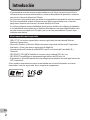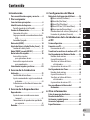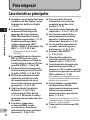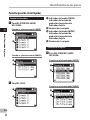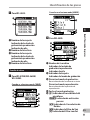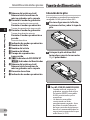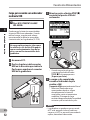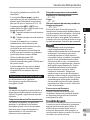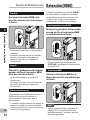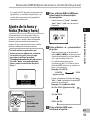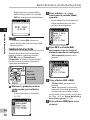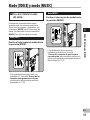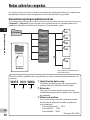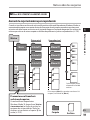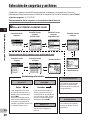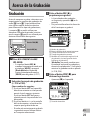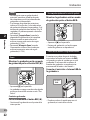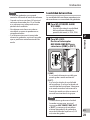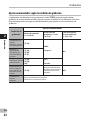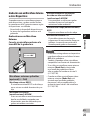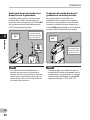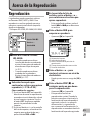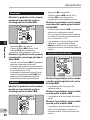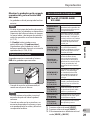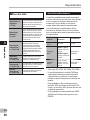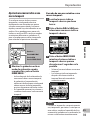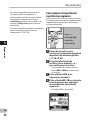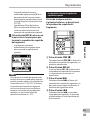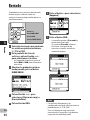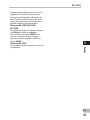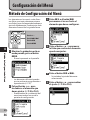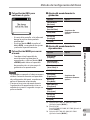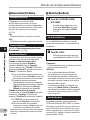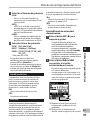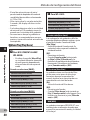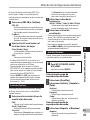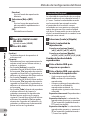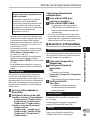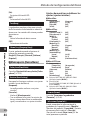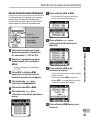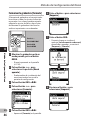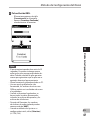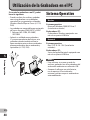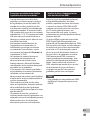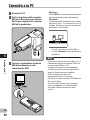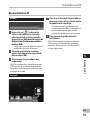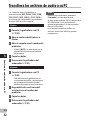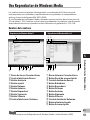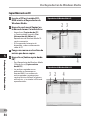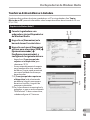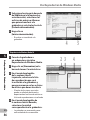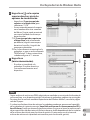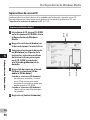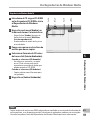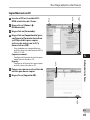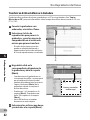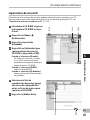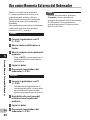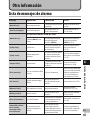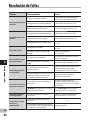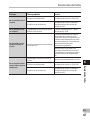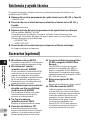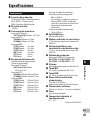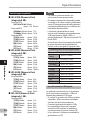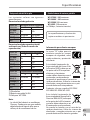INSTRUCCIONES
DETALLADAS
GRABADORA DE
VOZ DIGITAL
Gracias por haber comprado esta grabadora de
voz digital Olympus.
Lea estas instrucciones para información sobre el
uso correcto de este producto y para su seguridad.
Guarde estas instrucciones en un lugar a mano
para su referencia en el futuro.
Para tener éxito en las grabaciones se recomienda hacer un
ensayo previo de la función de grabación y su volumen.
ES
¡Registre su producto en www.olympus-consumer.com/register
y obtenga beneficios adicionales de Olympus!

2
ES
Introducción
• El contenido de este documento puede cambiarse en el futuro sin previo aviso. Para la
información más reciente sobre nombres y números de modelos de productos, contacte
con nuestro Centro de Atención al Cliente.
• Se ha puesto sumo cuidado para garantizar la integridad del contenido de este documento.
En el caso improbable de que se encuentre un aspecto cuestionable, error, u omisión,
póngase en contacto con nuestro Centro de Atención al Cliente.
• Se excluye cualquier responsabilidad de daños pasivos o daños de cualquier tipo debidos
a una pérdida de información por un defecto del producto, una reparación llevada a cabo
por una tercera parte que no es Olympus, por un servicio autrizado por Olympus o por
cualquier otro motivo.
Marcas comerciales o marcas registradas
• IBM y PC/AT son marcas comerciales o marcas registradas de International Business
Machines Corporation.
• Microsoft, Windows y Windows Media son marcas registradas de Microsoft Corporation.
• Macintosh y iTunes son marcas registradas de Apple Inc.
• Tecnología de codificación de audio MPEG Layer-3 con licencia de Fraunhofer IIS y
Thomson.
• SRS WOW XT, SRS y } el símbolo es una marca registrada de SRS Labs, Inc.
• SRS WOW XT tecnología esta incorporada bajo licencia de SRS Labs, Inc.
• El producto se desarrolló basado en la tecnología de cancelación de ruido bajo licencia de
NEC Corporation.
Otros nombres de producto o marcas mencionados en este manual pueden ser marcas
comerciales o marcas registradas de sus respectivos propietarios.

3
ES
Contenido
1
2
3
4
5
6
Introducción
Para una utilización segura y correcta....... 4
1 Para empezar
Características principales ........................ 6
Identificación de las piezas ....................... 7
Pantalla (panel de cristal líquido) .................. 8
Fuente de Alimentación ......................... 10
Colocación de las pilas ...................................10
Carga por conexión a un ordenador mediante
USB ...........................................................12
Ence ndido/Apag ado ......................................13
Retención [HOLD] ................................... 14
Ajuste de la hora y fecha [Fecha y hora] ... 15
Cambio de la hora y fecha .............................16
Modo [VOICE] y modo [MUSIC] ...................17
Notas sobre las carpetas ......................... 18
Acerca de las carpetas
para grabaciones de voz ..........................18
Acerca de la carpeta de música
para reproducción ....................................19
Selección de carpetas y archivos ............. 20
2 Acerca de la Grabación
Grabación .............................................. 21
Sensibilidad del micrófono .......................... 23
Ajustes recomendados según la condición de
gra baci ón .................................................24
Grabación con un Micrófono Externo u otros
Dis pos it ivo s ............................................. 25
3 Acerca de la Reproducción
Reproducción ......................................... 27
Ajuste de una marca índice o una marca
temporal ..................................................31
Cómo comenzar la reproducción repetida de
un segmento ........................................... 32
Borrado .................................................. 34
4 Configuración del Menú
Método de Configuración del Menú ......... 36
+ Menú archivo [File Menu] ........................ 38
, Menú Rec [Rec Menu] .............................. 38
- Menú Play [Play Menu] ............................ 40
. Menú LCD/son. [LCD/Sound Menu] .......... 43
/ Menú aparato [Device Menu] .................. 44
Reordenamiento de archivos [Reemplazar]
... 45
Formatear la grabadora [Formato] .............. 46
5 Utilización de la Grabadora en
el PC
Sistema Operativo .................................. 48
Conexión a su PC ..................................... 50
Desconexión de su PC ................................... 51
Transfiera los archivos de audio a su PC ... 52
Uso Reproductor de Windows Media ....... 53
Nombres de la ventana ................................ 53
Copiar Música de un CD ................................ 54
Transferir un Archivo de Música
a la Grabadora ......................................... 55
Copiar archivos de voz en el CD .................... 58
Uso Reproductor de iTunes...................... 60
Nombres de la ventana ................................ 60
Copiar Música de un CD .................................61
Transferir un Archivo de Música
a la Grabadora ......................................... 62
Copiar archivos de voz en el CD .................... 63
Uso como Memoria Externa del
Ordenador ......................................... 64
6 Otra información
Lista de mensajes de alarma ................... 65
Resolución de fallos ................................ 66
Asistencia y ayuda técnica ...................... 68
Accesorios (opcional) .............................. 68
Especificaciones ..................................... 69

4
ES
Antes de usar su nueva grabadora,
lea atentamente este manual para
asegurarse de que sabe cómo manejarla
de modo seguro y correcto. Mantenga
este manual en un lugar fácilmente
accesible por si lo necesita como
referencia en el futuro.
• Los símbolos de advertencia proporcionan
información importante relacionada con
la seguridad. Para protegerse a usted
mismo y a los demás contra las lesiones
personales o evitar daños materiales,
es imprescindible que observe en
todo momento las advertencias y la
información proporcionadas.
Precauciones de carácter general
• No deje la grabadora en un lugar
caluroso y húmedo como en el
interior de un vehículo cerrado
bajo la luz directa del sol o en la
playa en verano.
• No guarde la grabadora en
lugares expuestos a humedad
excesiva o al polvo.
• No use disolventes orgánicos
tales como alcohol y diluyente de
barniz, para limpiar la unidad.
• No coloque la grabadora sobre o
cerca de aparatos eléctricos, tales
como televisores o frigoríficos.
• Evite la grabación o reproducción
cerca de teléfonos celulares u
otro equipo inalámbrico, ya que
puede producir interferencias y
ruido. Si siente ruido, mueva a
otro lugar o mueva la grabadora
más allá de ese equipo.
• Evite la arena y la suciedad.
Éstos pueden causar daños
irreparables.
• Evite las vibraciones fuertes y los
choques.
• No desmonte, repare o modifique
la unidad por sí mismo.
• No haga funcionar la unidad
mientras conduce un vehículo
(por ejemplo una bicicleta,
motocicleta o patín).
• Mantenga esta unidad fuera del
alcance de los niños.
<Advertencia respecto a la pérdida de
datos>
El contenido grabado en la memoria
puede destruirse o borrarse como
consecuencia de errores de operación,
desperfectos del equipo, o durante
trabajos de reparación.
Se recomienda realizar copias de
seguridad y guardar la información
importante en otro medio como el disco
duro de un ordenador.
Olympus no se responsabilizará de los
daños pasivos o de otro tipo que se hayan
producido debido a pérdida de datos
producida por defecto del producto, ni
de la reparación realizada por una tercera
parte diferente a Olympus o a un centro
autorizado de Olympus o por cualquier
otra razón.
Pilas
f Peligro:
• Las pilas nunca deben ser
expuestas al fuego, al calor, a un
corto circuito o desmontadas.
• Nunca guarde las pilas en
un lugar que esté expuesto
directamente al sol o sujeto a
altas temperaturas en un vehículo
caliente, cerca de una fuente de
calor, etc.
Para una utilización segura y correcta

5
ES
Para una utilización segura y correcta
f Advertencia:
• No suelde cables de plomo o
terminales directamente a las
pilas ni las modifique.
• No conecte los polos = y - a
la vez. Podría producirse un
incendio, un recalentamiento o
una descarga eléctrica.
• Cuando transporte o almacene
las pilas, asegúrese de guardarlas
en el estuche proporcionado para
proteger sus polos. No transporte
ni almacene las pilas con objetos
metálicos (por ejemplo, llaveros).
Si no sigue esta advertencia,
podría producirse un incendio, un
recalentamiento o una descarga
eléctrica.
• No conecte directamente las pilas
a una toma de corriente o a un
mechero de coche.
• No inserte las pilas con los polos
= y - invertidos.
• Si el líquido de las pilas entra en
contacto con sus ojos, lávelos
inmediatamente con agua limpia
y consulte a su médico.
• No intente recargar las pilas
alcalinas de litio ni ninguna pilas
no recargable.
• Nunca use una pila que tenga
la cubierta exterior rasgada o
agrietada.
• Mantenga las pilas fuera del
alcance de los niños.
• Si al usar este producto nota
cualquier cosa fuera de lo normal
tal como un ruido extraño, calor,
humo u olor a quemado:
1 retire inmediatamente las pilas
teniendo cuidado de no quemarse, y;
2 encargue una inspección al
distribuidor o representante local de
Olympus.
• No exponga las pilas recargables
al agua. No permita que los polos
entren en contacto con el agua.
• No retire ni dañe la capa aislante
de las pilas.
• No utilice las pilas si detecta
algo irregular como una fuga,
un cambio de color o una
deformidad.
• Desenchufe el cargador si la
carga sigue incompleta una vez
haya transcurrido el tiempo que
se especifica en las instrucciones.
• Si el líquido de las pilas entra en
contacto con su piel o su ropa,
lávela inmediatamente con agua
limpia.
• Mantenga las pilas alejadas del
fuego.
f Precaución:
• No someta las baterías a fuertes
golpes.
• Cuando utilice baterías
recargables o un paquete de
baterías, asegúrese de que se
cargan a la vez.
• Las baterías recargables tienen
una vida útil limitada. Si el
tiempo de funcionamiento se
reduce, aun cuando la batería
recargable está totalmente
cargada bajo las condiciones
especificadas, sustitúyala por una
nueva.

1
6
ES
Características principales
Características principales
s Grabadora con función dual como
Grabadora de Voz Digital y como
Reproductor de Música Digital
(☞ P.17).
s La grabadora almacena en
la memoria flash integrada
mensajes de voz en formato
WMA (Windows Media Audio)
altamente comprimidos (☞ P. 21).
También puede reproducir
archivos en formatos MP3*
(MPEG-1/MPEG-2 Audio Layer-3) y
WAV* (☞ P. 27, P.53, P.60).
* Sólo para WS-570M, WS-560M,
WS-550M.
s Es compatible con los formatos
MP3 y PCM lineal, los cuales
permiten grabar con calidad de
sonido similar a la de un CD (Sólo
para WS-570M) (☞ P.36, P. 38).
s Posee una función incorporada
de Activación por Voz de Control
Variable (VCVA) (☞ P. 36, P. 39).
s El filtro de reducción de ruido
ambiental minimiza el ruido
del acondicionador de aire y
otros ruidos similares durante la
grabación (☞ P. 36, P. 39).
s Una Función de Cancelación
de Ruido (☞ P. 36, P. 40) y
una Función de Filtro de Voz
(☞ P. 36, P. 40) cortan el ruido y
permiten una reproducción clara
del audio.
s Para hacer grabaciones
en formato WMA, puede
usar uno de los 6 modos de
grabación tales como estéreo o
monaural (☞ P. 36, P. 38).
s Posee una pantalla retro
iluminada y con resolución
completa (panel de cristal
líquido) (☞ P. 8).
s Cuenta con varias funciones de
repetición (☞ P. 32, P. 36, P. 41).
s Las funciones marca índice y
marca temporal le permiten
encontrar rápidamente las
ubicaciones deseadas (☞ P. 31).
s La velocidad de reproducción
se puede controlar según su
preferencia (☞ P. 36, P. 42).
s Incorpora SRS WOW XT
(☞ P. 36, P. 40).
s Usted puede cambiar los
ajustes de ecualización de la
reproducción (☞ P. 36, P. 41).
s Conectando directamente esta
grabadora al puerto USB, se
conecta a su PC. Los datos pueden
transferirse o guardarse sin cable
USB o software (☞ P. 50).
Esta grabadora es compatible con USB
2.0, permitiendo la transferencia rápida
de datos a un ordenador.
s Esta grabadora es compatible
con dispositivos USB de
almacenamiento masivo puede
utilizarse como memoria
externa para leer y guardar los
datos. (☞ P. 64).
Conectando el ordenador con la USB,
se pueden guardar imágenes, datos de
texto, etc., y transportarlos.
s Tiene una función de carga USB
(☞ P.12).
Para empezar

1
7
ES
1
*
^
%
9
8
2
5
6
7
0
!
@
#
$
&
(
)
=
-
q
4
3
Identificación de las piezas
Identificación de las piezas
1 Toma de
EAR
(auricular)
2 Toma de
MIC
(micrófono)
3 Micrófono estéreo integrado (L)
4 Micrófono estéreo integrado (R)
5 Luz indicadora de Grabación
6 Botón
LIST
7 Orificios para la correa
8 Pantalla (panel de cristal líquido)
9 Altavoz integrado
0 Botón
+
! Botón
REC
(s) (grabación)
@ Botón 9
# Botón
MENU
$ Botón
–
% Botón
INDEX
/
ERASE
^ Botón
OK
`
& Botón 0
* Botón
STOP
(4)
( Tapa de la pila
) Dial
HOLD
- Interruptor de modo
(
VOICE
/
MUSIC
)*
1
Interruptor de modo
MIC SENSE CONF
/
DICT
*
2
= Palanca deslizante del conector
USB
q Conector USB
*1 Sólo para WS-570M, WS-560M,
WS-550M.
*2 Sólo para WS-450S.

1
8
ES
Identificación de las piezas
3
4
3
4
1
2
1
2
Cuando se selecciona modo [
VOICE
]:
Cuando se selecciona modo [
MUSIC
]:
" Para WS-570M/WS-560M/
WS-550M:
" Para WS-450S:
Cuando se selecciona modo [
VOICE
]:
Cuando se selecciona modo [
MUSIC
]:
" Para WS-570M/WS-560M/
WS-550M:
Identificación de las piezas
1
2
Pantalla (panel de cristal líquido)
1 Indicador del modo [
VOICE
]
Indicador del estado de
grabación/reproducción
Indicador de pila
2 Nombre de la carpeta
3 Indicador del modo [
MUSIC
]
Indicador del estado de
grabación/reproducción
Indicador de pila
4 Nombre de la carpeta
Pantalla lista de carpetas
Pantalla lista de archivos

1
9
ES
Identificación de las piezas
1
2
1
2
4
3
5
6
9
7
8
0
!
#
$
%
^
&
@
1
2
4
3
5
6
9
7
8
" Para WS-450S:
Cuando se selecciona modo [
VOICE
]:
Cuando se selecciona modo [
MUSIC
]:
" Para WS-570M/WS-560M/
WS-550M:
" Para WS-450S:
Identificación de las piezas
1 Nombre de la carpeta
Indicador del estado de
grabación/reproducción
Indicador de pila
2 Nombre de la archivo
3 Nombre de la carpeta
Indicador del estado de
grabación/reproducción
Indicador de pila
4 Nombre de la archivo
Pantalla de archivos
1 Nombre de la archivo
Indicador del estado de
grabación/reproducción
Indicador de pila
2 Indicador de carpeta
Indicador del modo de grabación
3 Durante el modo de grabación:
Barra indicadora de la memoria restante.
Durante el modo reproducción:
Barra indicadora de la posición de
reproducción.
4 Fecha y hora de grabación
5 [?] Indicador de sensibilidad del
micrófono
[!] Indicador de activación
por voz
[%] Indicador de Cancelación de
Ruidos
[$] Indicador de Filtro de Voz
[0] Indicador del filtro LowCut

1
10
ES
Identificación de las piezas/Fuente de Alimentación
Identificación de las piezas
Fuente de Alimentación
2 Coloque la pila alcalina AAA
teniendo en cuenta las correctas
= y - polaridades.
Colocación de las pilas
Esta grabadora se puede utilizar con baterías
recargables Ni-MH o pilas alcalinas AAA.
1 Presione ligeramente la flecha,
entonces deslice y abra la tapa de
pila.
6 Número del archivo actual/
Número total de archivos de
música grabados en la carpeta
7 Durante el modo de grabación:
Tiempo de traducción transcurrido
Durante el modo reproducción:
Tiempo de reproducción transcurrido
8 Durante el modo de grabación:
Tiempo de grabación restante
Durante el modo reproducción o
parada:
Duración de archivo
9 Indicador de modo reproducción
0 Nombre del título
! Nombre del artista
@ Nombre del álbum
# Tiempo de reproducción
transcurrido
$ [#] Indicador de SRS WOW XT
["] Indicador del Ecualizador
% Número del archivo actual/
Número total de archivos de
música grabados en la carpeta
^ Duración de archivo
& Indicador de modo reproducción
"
Para WS-570M/WS-560M/WS-550M:
• Cuando realiza la carga con la
grabadora, asegúrese de utilizar
las baterías (BR401) recargables
Ni-MH suministradas que se
especifican.
• Las baterías recargables
suministradas no están
completamente cargadas. Antes
de utilizar la unidad o después
de largos periodos de tiempo en
desuso, es recomendable que las
cargue continuamente hasta que
estén llenas (☞ P.12).

1
11
ES
Fuente de Alimentación
Fuente de Alimentación
3 Cierre completamente la cubierta
de las pilas presionando en la
dirección A y, a continuación,
deslizándola en la dirección B.
• Si en la pantalla destella el indicador
“hora”, consulte “Ajuste de la hora y
fecha [Fecha y hora]” (☞
P.15).
Indicador de pila
El indicador de pila en la pantalla cambia a
medida que se va consumiendo la pila.
• Asegúrese de haber apagado el aparato
antes de reemplazar las pilas. Quitar las
pilas mientras la grabadora se encuentra
en uso podría causar fallos tales como
la corrupción de los datos, etc. Si está
grabando en un archivo y se agotan
las pilas, se perderá el archivo grabado
previamente, porque no se podrá cerrar el
encabezado del archivo. Por tanto, es muy
importante cambiar las pilas cuando vea
una marca en el icono pila.
• Si se tarda más de 1 minuto en reemplazar
las pilas vacías o si se extraen e introducen
repetidamente las pilas en un breve
intervalo de tiempo, es posible que deba
reajustar la hora cuando coloque una pila
nueva (☞ P.15).
• Retire las pilas si no va a usar la grabadora
durante un largo período.
• Si reproduce un archivo de música/voz,
la grabadora puede reiniciarse debido a
la reducción de la salida de voltaje de las
pilas según el nivel de volumen incluso
si se muestra [8] en el indicador de
pila. En este caso, baje el volumen de la
grabadora.
• Cuando reemplace baterías recargables,
asegúrese de utilizar baterías recargables
Ni-MH (opcionales). El uso de productos
de otros fabricantes podría dañar la
grabadora y debe evitarse.
" Para WS-450S:
• Esta grabadora no puede cargar
baterías recargables.
• Cuando aparece [:] en la pantalla, cambie
las pilas lo antes que sea posible. Cuando
la pila está demasiado débil, en la pantalla
aparece [
] y [Batería baja], y se apaga
la grabadora.
Notas
• No utilice pilas de manganeso con esta
grabadora.
• Al cambiar las pilas, se recomiendan pilas
alcalinas AAA o baterías recargables Ni-
MH de Olympus.

1
12
ES
Fuente de Alimentación
Fuente de Alimentación
Carga por conexión a un ordenador
mediante USB
Puede cargar las baterías conectándolas
al puerto USB de un ordenador. Cuando
realice la carga, asegúrese de colocar
correctamente las baterías recargables
(suministradas) en la grabadora (☞ P.10).
1 Arrancar el PC.
2 Deslice la palanca del conector
USB en la dirección que indica la
flecha para expulsar el conector
USB de la grabadora.
3 Mientras pulsa el botón
STOP
(4)
conéctela al puerto USB del
ordenador.
• Cuando cargue la pila, pulse
y mantenga pulsado el botón
STOP (4) hasta que aparezca
[Esperar por favor].
4 La carga se ha completado
cuando el indicador de pila
cambia a [<].
Tiempo de carga: aproximadamente 3 horas
*
* Muestra el tiempo de carga
aproximado cuando se cargan
completamente las baterías
recargables vacías a temperatura
ambiente. El tiempo de carga
cambiará dependiendo de la cantidad
restantes y del estado de las pilas.
Notas
• La grabadora no puede cargarse cuando
el PC está apagado. Incluso, podría no
cargarse si el PC se encuentra en modo de
espera, detenido e hibernación.
" Para WS-570M/WS-560M/
WS-550M:
No cargue pilas primarias tales como
las alcalinas o las de litio. Ello podría
causar recalentamiento, fuga de las
pilas y un mal funcionamiento de la
grabadora.

1
13
ES
Fuente de Alimentación
Fuente de Alimentación
• No carge la grabadora con el hub USB
conectado.
• Si se visualiza [No se carga], signi ca
que la pila que hay en la grabadora no se
puede cargar. Reemplace enseguida las
pilas por las que se suministran (☞ P. 10).
• Cuando parpadea [;]*1 o [=]*2 no se
puede realizar la carga. Cargue las pilas a una
temperatura entre 5°C a 35°C.
*1 [;]: Cuando la temperatura del entorno
es baja.
*2 [=]: Cuando la temperatura del entorno
es alta.
• Cuando el tiempo de uso se reduce
notablemente, incluso después de
haber cargado completamente las pilas,
sustitúyalas por unas nuevas.
• Asegúrese de conectar correctamente
el USB, pues de lo contrario la grabadora
quizá no funcione como es debido.
• Utilice el cable alargador USB
dependiendo de las situaciones.
• No utilice un cable alargador USB diferente
del suministrado.
Si utiliza cables de otras marcas podría
dañar la grabadora. No utilice el cable
alargador USB con aparatos de otras
marcas.
Precauciones referentes a las baterías recargables
Lea detenidamente las siguientes
descripciones cuando utilice baterías
recargables Ni-MH.
Descarga:
Las baterías recargables proporcionadas se
descargan automáticamente cuando no se
utilizan. Cárguelas regularmente antes de
utilizarlas.
Temperatura durante el funcionamiento:
Las baterías recargables son productos
químicos. La eficiencia de las baterías
recargables puede variar incluso cuando
funcionan en el rango de temperatura
recomendada. Es una característica
inherente a estos productos.
Encendido/Apagado
Cuando no se está utilizando la grabadora,
apague la alimentación para reducir al
mínimo el consumo de la pila. Incluso
aunque la alimentación esté apagada, se
conservarán los datos existentes, los ajustes
de modo y los ajustes de reloj.
Rango de temperatura recomendada:
Durante el uso del dispositivo:
0°C - 42°C
Carga:
5°C - 35°C
Almacenamiento durante un periodo de
tiempo prolongado:
–20°C - 30°C
El uso de las pilas fuera del margen de
temperatura recomendado puede producir
una disminución de la eficiencia y de la vida
útil de las pilas. Para evitar fugas u óxido,
retire las baterías recargables del producto
cuando no lo vaya a utilizar durante un largo
periodo de tiempo. Guárdelas por separado.
Notas
• Esta grabadora está diseñada para
cargar completamente las pilas,
independientemente del nivel de energía
que tengan. Sin embargo, para unos
resultados óptimos al cargar baterías
recargables nuevas o baterías recargables
que no se han utilizado durante mucho
tiempo (más de un mes), se recomienda
cargar las pilas completamente y después
descargarlas repetidamente 2 o 3 veces.
• Cuando deseche baterías recargables,
tenga siempre en cuenta las leyes y
normativas nacionales. Póngase en
contacto con su centro de reciclaje para
deshacerse de las baterías correctamente.
• Si las baterías recargables Ni-MH no están
completamente descargadas, protéjalas
de un posible cortocircuito (por ejemplo,
pegando cinta adhesiva en los contactos)
antes de desecharlas.
Para usuarios en Alemania:
Olympus tiene un contrato con GRS
(Asociación alemana de reciclado de pilas)
en Alemania para garantizar el desecho
ecológico de las pilas.

1
14
ES
Fuente de Alimentación
Fuente de Alimentación/Retención
Retención [HOLD]
Ajuste la grabadora al modo HOLD
Mientras la grabadora esté en modo
parada, deslice el interruptor
HOLD
en la dirección de la flecha.
Si coloca la grabadora en el modo [HOLD],
se mantendrán las condiciones actuales y
se deshabilitarán todos los botones. Esta
función es útil cuando se transporta la
grabadora en un bolso o en un bolsillo.
• Después que en la pantalla aparezca
[ESPERAR], la grabadora está ajustada en
el modo HOLD.
Salir del modo HOLD
Deslice el interruptor
HOLD
en la
dirección contraria a la indicada por
la flecha.
Notas
• Si pulsa cualquier botón estando en el
modo HOLD, la visualización de reloj
destellará durante 2 segundos, pero no
operará la grabadora.
• Se iluminará la pantalla y se encenderá la
grabadora.
• La función reanudar lleva a la grabadora
otra vez a la posición de parada en la
memoria antes de que se apagara la
alimentación.
Apagado
Mientras la grabadora esté en modo
parada, deslice el interruptor
HOLD
en la dirección de la flecha.
• La pantalla se apaga y se apagará la
alimentación.
• La función reanudar recuerda la posición
de parada antes de que se apague la
alimentación.
Modo de ahorro de energía
Si la grabadora no se utiliza/para durante
5 minutos (ajuste inicial) mientras la
alimentación está conectada, ésta se
desconectará.
• Si se pulsa cualquier botón antes de que se
apague la unidad, el recuento de tiempo
transcurrido volverá a comenzar hasta que
esta función tenga efecto.
Encendido
Deslice el interruptor
HOLD
en la
dirección contraria a la indicada por
la flecha.

1
15
ES
Botón
+−
Botón 9 0
Botón
OK
`
Botón
LIST
Retención [HOLD]/Ajuste de la hora y fecha [Fecha y hora]
Retención/Ajuste de la hora y fecha
Si previamente se ha ajustado la hora y
la fecha, la información del momento de
grabación de un archivo de audio queda
memorizada automáticamente en ese
archivo. El ajuste previo de la hora y fecha
facilita la administración de archivos.
Cuando utilice la grabadora por
primera vez tras adquirirla o cuando
se inserten las pilas tras un largo
período sin utilizar la unidad,
[
Configurar hora/fecha
] desaparecerá.
Cuando “
hora
” esté parpadeando,
lleve a cabo la instalación desde el
Paso 1.
1 Pulse el botón 9 o 0 para
seleccionar el elemento que
desee ajustar.
• Seleccione entre “hora”, “minuto”,
“año”, “mes” y “día” destacando el
elemento
2 Pulse el botón
+
o
−
para realizar
el ajuste.
• Siga los mismos pasos pulsando el
botón 9 o 0 para seleccionar el
siguiente elemento, y pulse el botón
+
o
−
para realizar el ajuste.
• Es posible seleccionar entre
visualización de 12 o 24 horas pulse
el botón LIST mientras se ajustan las
horas y los minutos.
Ejemplo: 10:38 P.M
10:38 PM
(Ajuste inicial)
22:38
• Puede seleccionar el orden de “mes”,
“día” y “año” pulsando el botón LIST
mientras lo configura.
Ejemplo: 15 de abril de 2009
4M 15D 2009Y (Ajuste inicial)
15
D 4M 2009Y
2009Y 4M 15D
3 Pulse el botón
OK
` para
confirmar el ajuste.
• Si se aplica HOLD durante la reproducción
(grabación), se invalida la operación, y el
estado de la reproducción (grabación)
permanece inalterado.
Ajuste de la hora y
fecha [Fecha y hora]

1
16
ES
Botón
+−
Botón 9
Botón
OK
`
Botón
MENU
Ajuste de la hora y fecha [Fecha y hora]
Ajuste de la hora y fecha
1 Mientras la grabadora esté en
modo parada, pulse el botón
MENU
.
• El menú aparecerá en la pantalla
(☞ P. 36).
4 Pulse el botón
OK
` o 9.
• [Fecha y hora] aparecerá en la
pantalla.
• “hora” parpadeará en la pantalla
indicando el inicio del proceso de
configuración de la fecha y la hora.
Los siguientes pasos son los mismos que
los Pasos 1 al 3 de “Ajuste de la hora y
fecha [Fecha y hora]” (☞ P.15).
5 Pulse el botón
MENU
para cerrar
el menú.
3 Pulse
OK
` o el botón 9
para mover el cursos hasta el
elemento que desee configurar.
• [Menú aparato] aparecerá en la
pantalla.
Nota
• Si se pulsa el botón OK ` durante el
ajuste, el reloj utilizará los ítems ajustados
hasta ese punto.
Cambio de la hora y fecha
Mientras la grabadora esté en modo de
parada, presione y mantenga el botón
STOP (4) para ver [Fecha y hora], y
[Disponible]. Si la fecha y la hora actuales
no son correctas, ajústelas utilizando el
siguiente procedimiento.
2 Pulse el botón
+
o
−
para
seleccionar la pestaña [
Menú
aparato
].
• Puede cambiar la visualización del
menú moviendo el cursor de la
pestaña de configuración.
• El reloj comenzará a correr desde la
fecha y hora ajustadas. Pulse el botón
OK ` de acuerdo con la señal de la hora.

1
17
ES
Modo [VOICE] y modo [MUSIC]
Modo [VOICE] y modo [MUSIC]
Este aparato se puede utilizar como
grabadora de voz o como reproductor
de música. Para grabar y reproducir voz,
seleccione [VOICE] con el interruptor de
modo. Para escuchar música seleccione
[MUSIC] con el interruptor de modo.
Modo [VOICE]:
Deslice el interruptor de modo hasta
la posición [
VOICE
].
• Esta grabadora funciona como una
grabadora IC. Consulte “Acerca de las
carpetas para grabaciones de voz”
en relación al destino de los archivos
guardados (☞ P.18).
Modo [MUSIC]:
Deslice el interruptor de modo hasta
la posición [
MUSIC
].
• La grabadora funciona como un
reproductor de música. Consulte
“Acerca de la carpeta de música para
reproducción” para transferir archivos de
música a la grabadora utilizando Windows
Media Player (☞ P.19).
" Para WS-570M/WS-560M/
WS-550M:

1
18
ES
Grabadora
Carpeta A
Carpeta B
Carpeta C
Carpeta D
Carpeta E
001
002
003
004
200
Carpeta
Archivo
Notas sobre las carpetas
Notas sobre las carpetas
Los archivos de voz y música se separan en carpetas para grabaciones de voz y carpetas para
reproducción de música que se organizan en estructura de árbol y se guardan.
Acerca de las carpetas para grabaciones de voz
[Carpeta A] - [Carpeta E] son las carpetas para la grabación de voz. Cuando grabe con la
grabadora, selección una de las cinco carpetas y, a continuación, grabe.
WS55 0001 .WMA
123
Para los archivos grabados con esta grabadora se crearán automáticamente nombres de
archivos.
1 Identificación del usuario:
El nombre de identificación del usuario que fue
configurado en la Grabadora de Voz Digital.
2 Extensión:
Se asigna un número de archivo consecutivo
independientemente de los cambios en el soporte
de grabación.
3 Número de archivo:
Estas son las extensiones del nombre de archivo
del formato de grabación cuando se graba con
este dispositivo.
• Formato PCM lineal * .WAV
• Formato MP3 * .MP3
• Formato WMA .WMA
* Sólo para WS-570M.
Cada carpeta puede almacenar
hasta 200 archivos.

1
19
ES
Notas sobre las carpetas
Artista 01
Artista 02
Artista 03
001
002
003
004
200
Carpeta
Archivo
Primer nivel
Álbum 01
Álbum 02
Álbum 03
Segundo nivel
Música
Music
A
Notas sobre las carpetas
" Para WS-570M/WS-560M/WS-550M:
Acerca de la carpeta de música para reproducción
Cuando se transfieren archivos de música al dispositivo utilizando Reproductor Windows Media, se
crea automáticamente una carpeta dentro de la carpeta de música para reproducir que tiene una
estructura de árbol como se muestra en el siguiente diagrama. Se puede reorganizar los archivos de
música que están en la misma carpeta en el orden de preferencia y volver a reproducirlos (☞ P.45).
Precauciones al transferir
archivos de musica:
Cuando utilice el Reproductor
Windows Media 10, haga clic en [Iniciar
sincronizacion] en lugar de ajustar las
opciones de sincronización. Todos los
archivos se transferirán a la parte A de
arriba (☞ P.57).
Cada carpeta puede
almacenar hasta 200
archivos.
En la carpeta [Music] se pueden crear hasta 128
carpetas, incluida la de [Music].

1
20
ES
Funcionamiento de las carpetas en la reproducción de musica:
Pantalla lista de
carpetas
Pantalla lista de
carpetas
(Segundo nivel)
Pantalla lista de
archivos
Pantalla archivo
Funcionamiento de las carpetas para grabación de voz:
Pantalla lista de
carpetas
Pantalla lista de
archivos
Pantalla archivo
Botón
OK
`Botón
LIST
Pantalla de archivos
Cada vez que lo pulsa sube
un nivel. Puede operar en la
pantalla de lista mediante el
botón 0.
Al pulsar y mantener presio-
nado el botón LIST mientras
se mueve en la jerarquía de
carpetas, la pantalla volverá a la
visualización del archivo.
Cada vez que lo presiona, se
abre la carpeta o el archivo
seleccionado en la pantalla de
lista y se baja un nivel. Puede
operar en la pantalla de lista
mediante el botón 9.
Se visualiza la informacion
del archivo seleccionado.
Entra en modo de espera de
la reproduccion.
Pantalla de lista
Se visualizan las carpetas y
archivos grabados en esta
grabadora.
Proceder
Pantalla lista de
carpetas
(Primer nivel)
Volver
Botón
+
o
−
Seleccione la carpeta o el
archivo.
Movimiento por los niveles
Selección de carpetas y archivos
" Para WS-570M/WS-560M/WS-550M:
Selección de carpetas y archivos
Cambie las carpetas cuando el funcionamiento se detenga o se reproduzca. Para más
información sobre la estructura en árbol de las carpetas, consulte la sección titulada “Notas
sobre las carpetas” (☞ P.18 , P.19).

2
21
ES
Botón
REC
(s )
e
a
c
b
d
f
Botón
STOP
(4)
Grabación
Acerca de la Grabación
Antes de comenzar a grabar, seleccione una
carpeta entre las carpetas de grabación de
audio [&] hasta [*]. Usted puede utilizar
estas cinco carpetas de forma selectiva
para diferenciar los tipos de grabaciones;
La carpeta [&] se podría utilizar para
almacenar información privada, mientras
que la carpeta ['] podría ser utilizada para
contener información de negocios.
Grabación
a Modos de grabación
b Barra indicadora de la memoria restante
c Tiempo de traducción transcurrido
d Tiempo de grabación restante
e Medidor de nivel (cambie según el nivel
de grabación y la configuración de las
funciones de grabación)
• [Modo Rec] no puede cambiarse en
el modo de espera de la grabación o
durante la reproducción. Configúrelo
mientras la grabadora está en parada
(☞ P. 36, P. 38).
3 Pulse el botón
STOP
(4) para
detener la grabación.
• Aparecerá [4] en la pantalla.
1 Selección la carpeta de grabación
(☞ P.18 a P.20).
Cómo cambiar las carpetas:
1 Si pulsa el botón LIST en la pantalla
de archivos mientras está en parada
pasará al nivel superior siguiente.
Si pulsa el botón LIST de manera
repetida pasará a la pantalla de lista
de carpetas.
2 Si pulsa el botón + ó − en la pantalla
de lista de carpetas, seleccionará las
carpetas para grabación de voz.
• El audio más recientemente grabado
se guardará como el último archivo
en la carpeta seleccionada.
2 Pulse el botón
REC
(s) y
prepárese para grabar.
• La luz indicadora de grabación
se iluminará y aparecerá [7] en la
pantalla.
• Dirija el micrófono hacia la dirección
de la fuente que se grabará.
f Duración de archivo
" Para WS-570M/WS-560M/
WS-550M:
• Si se pulsa el botón REC (s)
cuando el interruptor de modo está
ajustado en [MUSIC], aparecerá
[Modo Música] en la pantalla.
Ajuste el interruptor de modo a
[VOICE] antes de grabar (☞ P.17 ).

2
22
ES
A la toma
EAR
Grabación
Grabación
Notas
• Para asegurar que se graba desde el
principio, comience a hablar después
de comprobar que la luz indicadora de
grabación está encendida.
• Si el tiempo de grabación restante es
inferior a 60 segundos, la luz indicadora
de grabación empezará a parpadear. Si el
tiempo de grabación desciende a 30 o 10
segundos, el piloto empezará a destellar
más deprisa.
• Aparecerá [Carpeta llena] cuando la
capacidad de grabación esté completa.
Seleccione otra carpeta o borre los
archivos innecesarios antes de seguir
grabando (☞ P.34).
• Aparecerá [Memoria llena] cuando
la memoria esté llena. Borre cualquier
archivo innecesario antes de seguir
grabando (☞ P.34).
• Aparecerá [6] en la pantalla.
• Detenga la grabación y el archivo que
acaba de grabarse se reproducirá.
Pausa
Mientras la grabadora esté en modo
de grabación pulse el botón
REC
(s).
• Aparecerá[5] en la pantalla.
• La grabadora se para cuando se ha dejado
en pausa durante 60 minutos o más “Rec
Pause”.
Continúe grabando:
Pulse nuevamente el botón
REC
(s).
• Continuará la grabación en el punto de la
interrupción.
Para comprobar rápidamente los contenidos grabados
Mientras la grabadora esté en modo
de grabación pulse el botón
OK
`.
Para escuchar mientras está grabando el audio
Si comienza a grabar después de haber
insertado el auricular en la toma de EAR,
ud. puede escuchar el sonido que se está
grabando. El volumen del sonido en el
monitor de grabación se puede ajustar
presionando el botón + o el botón −.
Conecte el auricular a la toma
EAR
de
la grabadora.
• Puede escuchar el sonido que se está
grabando, a través del auricular.

2
23
ES
Grabación
Grabación
Sensibilidad del micrófono
La sensibilidad del micrófono se puede ajustar
de acuerdo con sus necesidades de grabación.
[CONF]:
Es un modo altamente sensible que
puede grabar sonido ambiental.
[DICT]:
Es el nivel estándar de sensibilidad
del micrófono. Es el nivel estándar de
sensibilidad del micrófono. Seleccione
este modo cuando el volumen de la
fuente de sonido sea alto, como en el
caso de la actuación de un grupo.
Nota
• Cuando desee grabar con claridad
la voz de una persona, ajuste el
interruptor MIC SENSE CONF
/DICT
a [DICT] y mantenga el micrófono
estéreo integrado en la grabadora
cerca de la boca de la persona (5-10
cm) antes de grabar.
Notas
• El nivel de grabación no se puede
controlar utilizando el botón de volumen.
• Cuando use los auriculares NO ajuste el
volumen demasiado alto. Oír el sonido
a un volumen muy alto puede causar
pérdida de la audición.
• No coloque auriculares cerca de un
micrófono ya que esto puede causar
retroalimentación.
• Si el altavoz externo está conectado
durante la grabación, existe el riesgo de
que se produzca retroalimentación de
audio.
" Para WS-570M/WS-560M/
WS-550M:
• Ajuste la función de sensibilidad
del micrófono utilizando la
pantalla del menú (☞ P. 36 , P. 38).
" Para WS-450S:
Deslice el interruptor
MIC SENSE CONF/DICT
para
seleccionar [
CONF
] o [
DICT
].

2
24
ES
Grabación
Grabación
Ajustes recomendados según la condición de grabación
La grabadora inicialmente está ajustada en el modo [ST XQ] para que pueda realizar
grabaciones estéreo de alta calidad nada más compre el producto. Las diferentes funciones
de grabación pueden configurarse detalladamente para adaptarse a las condiciones de
grabación.
Condición de
grabación
Ajustes recomendados
Modos de grabación
(☞ P. 36, P.38)
Sensibilidad del
micrófono (☞ P.23 o
P.36, P. 38)
Filtro de reducción
de ruido ambiental
(☞ P. 36, P.39)
Conferencias con
grandes
audiencias y clases
en salones grandes.
[ST XQ]
[CONF]
o
[Congreso]
[On]
Reuniones y
negociaciones
de negocio con
poca cantidad de
personas.
[ST XQ]
[ST HQ]
[ST SP]
Dictado con mucho
ruido de fondo.
[ST XQ]
[ST HQ]
[HQ]
[DICT]
o
[Dictado]
Interpretación de
música, canto de
aves y sonidos de
ferrocarril.railway
sounds.
[ST XQ]
Ajuste la sensibilidad del
micrófono de acuerdo con
el volumen que se esté
grabando.
[Off]
Dictado en un
entorno
tranquilo.
No hay recomendación específica.
Seleccione un ajuste para grabar.

2
25
ES
Grabación
A la toma MIC
Grabación
Grabación con un Micrófono Externo
u otros Dispositivos
Se puede conectar un micrófono externo u
otros dispositivos y grabar sonido. Realice
las conexiones de la siguiente manera según
el dispositivo a ser utilizado.
• No enchufe ni desenchufe dispositivos en
las tomas de la grabadora mientras está
grabando.
Grabación con un Micrófono
Externo:
Conecte un micrófono externo a la
toma
MIC
de la grabadora.
Micrófonos externos aplicables
(opcional) (☞ P. 68)
Micrófono estéreo: ME51S
El micrófono estéreo ME51S se distribuye
en un set con un cable de extensión y un
clip.
Micrófono de 2 canales
(omnidireccional): ME30W
Estos son micrófonos omnidireccionales
de alta sensibilidad y equipados con
alimentación, que son adecuados para
grabar actuaciones musicales.
Micrófono mono con cancelación
de ruido con alta sensibilidad
(unidireccional): ME52W
Este micrófono se utiliza para grabar
sonido a distancia a la vez que se
minimiza el ruido ambiental.
Micrófono de solapa (omnidireccional):
ME15
Pequeño micrófono oculto de solapa.
Auricular del teléfono: TP7
El micrófono tipo auricular puede
colocarse en la oreja mientras llama por
teléfono. La voz o conversación de la
llamada puede grabarse claramente.
Notas
• El micrófono integrado no será operativo
cuando micrófono se enchufa en la toma
MIC de la grabadora.
• También se pueden utilizar micrófonos
compatibles con fuentes de alimentación.
• Si se utiliza un micrófono mono externo
mientras [Modo Rec] está ajustado
en el modo de grabación estéreo,
sólo se grabará el sonido en el canal L
(☞ P. 36, P. 38).
• Cuando se utiliza un micrófono estéreo
externo mientras [Modo Rec] está
ajustado en el modo de grabación
monoaural, sólo se puede realizar la
grabación con el canal L del micrófono
(☞ P. 36, P. 38).

2
26
ES
Grabación
A la toma
MIC
A la terminal de
salida de audio de
otros dispositivos
A la toma
EAR
A la terminal de
entrada de audio
de dispositivos
Grabación
Nota
• Los niveles de entrada detallados no
pueden ajustarse con esta grabadora.
Cuando se conectan dispositivos externos,
lleve a cabo una grabación de prueba y, a
continuación, ajuste el nivel de salida de
los dispositivos externos.
Grabación de sonido desde otros
dispositivos a la grabadora:
Se puede grabar sonido cuando conecta
la terminal de salida de audio (toma de
auricular) del otro dispositivo, y la toma MIC
de la grabadora con el cable de conexión
KA333 (opcional) para grabar.
Nota
• Cuando con gure los diferentes ajustes
de calidad del sonido relacionados con la
reproducción en la grabadora, la señal de
salida de audio emitida por la toma EAR
cambiará también (☞ P.36 , P.4 0, P.41).
Grabación de sonido desde esta
grabadora a otros dispositivos:
Se puede grabar el sonido de esta
grabadora a otros dispositivos cuando se
conecta a la terminal de entrada de audio
(toma de micrófono) de otro dispositivo, y
la toma EAR de la grabadora con el cable de
conexión KA333 (opcional) para grabar.

3
27
ES
Botón
STOP
(4)
Botón
+−
Botón
OK
`
a
b
d
e
c
Reproducción
Reproducción
La grabadora puede reproducir archivos
en formatos WAV*, MP3* y WMA. Para
reproducir un archivo grabado con otras
máquinas, necesita transferirlo (copiarlo)
desde un ordenador.
* Sólo para WS-570M, WS-560M, WS-550M.
a Número del carpeta
b Indicador de carpeta
c Barra indicadora de la posición de
reproducción
d Tiempo de reproducción transcurrido
e Duración de archivo
4 Pulse el botón
+
o
−
para
ajustar el volumen a un nivel de
confortable.
• Puede ajustarse en un rango de [00] a
[
30
].
5 Pulse el botón
STOP
(4) en
cualquier punto en que desee
parar la reproducción.
• Aparecerá [4] en la pantalla.
• Esto parada el archivo en
reproducción a mitad. Cuando la
función reanudar está activada, la
localización de la parada quedará
registrada, incluso si se apaga la
alimentación. La siguiente vez
que se conecte la alimentación, la
reproducción se reanudará desde la
localización de la parada registrada.
Acerca de la Reproducción
1 Selección la carpeta que
contiene los archivos que quiere
reproducir (☞ P.18 a P.20).
Cómo cambiar las carpetas:
1 Si pulsa el botón LIST en la pantalla
de archivos durante la reproducción
o cuando esta está detenida, volverá
al nivel superior siguiente. Si pulsa
el botón LIST de manera repetida
pasará a la pantalla de lista de
carpetas.
2 Si pulsa el botón + ó − en la pantalla
de lista de carpetas, seleccionará las
carpetas para grabación de voz y
pulse el botón OK ` o 9.
2 En la pantalla de lista de
archivos, pulse el botón
+
o
−
para seleccionar el archivo que
quiere reproducir.
• En la pantalla de archivos, pulse el
botón 9 o 0 para seleccionar
un archivo.
3 Pulse el botón
OK
` para
empezar a reproducir.
• Aparecerá [6] en la pantalla.
" Para WS-570M/WS-560M/
WS-550M:
• Cuando reproduzca archivos
transferidos desde un ordenador,
ajuste el interruptor de modo de
acuerdo con el tipo de carpeta
(☞ P.17).
• Cuando reproduzca archivos
grabados en la grabadora,
ajuste el interruptor de modo en
[VOICE] (☞ P.17).

3
28
ES
Reproducción
Reproducción
• Aparecerá [3] en la pantalla.
• Si libera el botón 9, parará. Pulse
el botón OK ` para comenzar la
reproducción desde donde se detuvo.
Mientras la grabadora está en modo
reproducción, mantenga pulsado el
botón 9.
• Cuando suelte el botón 9 la grabadora
continúa la reproducción normal.
• Si hay una marca índice o marca temporal
en medio del archivo, la grabadora parará
en esa ubicación (☞ P. 31).
• La grabadora se detiene al llegar al final del
archivo. Siga pulsando el botón 9 para
continuar con la localización progresiva
desde el principio del siguiente archivo.
Rebobinado
Mientras la grabadora está en modo
parada en la pantalla de archivo,
mantenga pulse el botón 0.
Avance rápido
Mientras la grabadora está en modo
parada en la pantalla de archivo,
mantenga pulse el botón 9.
• Aparecerá [4] en la pantalla.
• Si libera el botón 0, parará. Pulse
el botón OK ` para comenzar la
reproducción desde donde se detuvo.
Mientras la grabadora está en modo
reproducción, mantenga pulsado el
botón 0.
• Cuando suelte el botón 0, la grabadora
continúa la reproducción normal.
• Si hay una marca índice o marca temporal
en medio del archivo, la grabadora parará
en esa ubicación (☞ P. 31).
• La grabadora se detiene al llegar al final
del archivo. Siga pulsando el botón
0 para continuar con la localización
progresiva desde el principio del siguiente
archivo.
Búsqueda del principio del archivo
Mientras la grabadora está en modo
parada o modo reproducción, pulse
el botón 9.
• La grabadora salta al principio del
siguiente archivo.
Mientras la grabadora está en modo
parada, pulse el botón 0.
• La grabadora salta al principio del archivo
actual.
Mientras la grabadora está en modo
parada, pulse el botón 0.
• La grabadora salta al principio del archivo
anterior. Si la grabadora se para en la
mitad del archivo, vuelve al principio del
archivo.

3
29
ES
Reproducción
A la toma
EAR
Reproducción
Mientras la grabadora está en modo
reproducción, pulse el botón 0
dos veces.
• La grabadora salta al principio del archivo
anterior.
Notas
• Al saltar al principio del archivo durante la
reproducción, la grabadora se detendrá en
la posición de la marca índice y de tiempo.
La marca índice y de tiempo se omitirán si
realiza la operación en el modo detenido
(☞ P. 31).
• Si [Cambio] está ajustado en una
opción diferente a [Cambio archivo],
la grabadora saltará adelante / atrás el
tiempo especificado, después se iniciará la
reproducción (☞ P. 36, P. 43).
Escuchar a través del auricular
Se puede conectar un auricular a la toma
EAR
de la grabadora para escuchar.
• Cuando el auricular está conectado, el
sonido no sale por el altavoz.
Notas
• Para no lastimarse los oídos, inserte el
auricular después de haber bajado el
volumen.
• Cuando escuche con los auriculares, no
aumente demasiado el volumen ya que
esto puede dañarle los oídos y disminuir
su capacidad auditiva.
Ajustes relacionados con la reproducción
Repetida de un
segmento
(☞ P. 32)
Esta función permite realizar
reproducciones repetidas de
una parte del archivo que se
está reproduciendo.
Reemplazar
[Replace]
(☞ P.45)
Le permite cambiar el orden
de los archivos de la carpeta
seleccionada. Es útil para re-
producir archivos en el orden
de preferencia cuando está
en modo de reproducción
normaI, etc.
Cancelar ruido
[Noise Cancel]*1
(☞ P. 36, P.40)
Si el audio que ha sido graba-
do es difícil de entender
debido a ambientes ruidosos,
ajuste el nivel de la función
Cancelar de Ruido.
Filtro de voz
[Voice Filter]*1
(☞ P. 36, P.40)
La grabadora tiene una
función de filtro de voz
para cortar tonos de alta y
baja frecuencia durante la
reproducción normal, rápida
o lenta, permitiendo una
reproducción más clara del
audio.
WOW [WOW]*2
(☞ P. 36, P.40)
La grabadora incorpora SRS
WOW XT, una tecnología
de sintetización de audio
que aumenta la presencia
del sonido y la calidad de
los bajos.
Ecualizador
[Equalizer]*2
(☞ P. 36, P.41)
Si cambia el ajuste del ecu-
alizador, puede disfrutar de
la música con su calidad de
sonido favorita.
Modo Play
[Play Mode]*3
(☞ P. 36, P.41)
Puede seleccionar el modo
de reproducción más adec-
uado a sus preferencias.
Velocidad Play
[Play Speed]
(☞ P. 36, P.42)
La velocidad de reproducción
puede ajustarse a una repro-
ducción lenta o rápida.
Cambio
[Skip Space]
(☞ P. 36, P.43)
La longitud del intervalo de
salto puede ajustarse.
*1 Funciona sólo en el modo [VOICE].
*2 Funciona sólo en el modo [MUSIC].
*3 El funcionamiento es diferente entre el
modo [VOICE] y [MUSIC].
" Para WS-570M/WS-560M/
WS-550M:

3
30
ES
Reproducción
Reproducción
Acerca de los archivos de música
Cuando la grabadora no puede reproducir
archivos de música que han sido transferidos
a ella, asegúrese de que la frecuencia de
muestreo y la tasa de bits están en los
rangos adecuados para la reproducción.
Consulte debajo la combinación de las
frecuencias de muestreo y las tasas de bits
que son adecuadas para la reproducción en
esta grabadora.
Formato de
archivo
Frecuencia de
muestreo
Tasa de bits
Formato
WAV*
44,1 kHz 16 bit
Formato
MP3*
MPEG1 Layer3:
32 kHz, 44,1 kHz,
48 kHz
MPEG2 Layer3:
16 kHz, 22,05 kHz,
24 kHz
De 8 kbps a
320 kbps
Formato
WMA
8 kHz, 11 kHz,
16 kHz, 22 kHz,
32 kHz, 44,1 kHz,
48 kHz
De 5 kbps a
256 kbps
* Sólo para WS-570M, WS-560M, WS-550M.
• Es posible reproducir archivos MP3 con
velocidades diferentes (convirtiendo la
velocidad de un archivo); sin embargo,
puede ser que el tiempo mostrado no sea
exacto.
• Esta grabadora sólo puede reproducir
archivos WAV que estén en formato PCM
lineal. Los archivos WAV que no lo estén no
se podrán reproducir.
• Esta grabadora es compatible con DRM9
de Microsoft Corporation, pero no con
DRM10.
Repetida de un
segmento
(☞ P. 32)
Esta función permite realizar
reproducciones repetidas de
una parte del archivo que se
está reproduciendo.
Reemplazar
[Replace]
(☞ P.45)
Le permite cambiar el orden
de los archivos de la carpeta
seleccionada. Es útil para re-
producir archivos en el orden
de preferencia cuando está
en modo de reproducción
normaI, etc.
Filtro de voz
[Voice Filter]
(☞ P. 36, P.40)
La grabadora tiene una
función de filtro de voz
para cortar tonos de alta y
baja frecuencia durante la
reproducción normal, rápida
o lenta, permitiendo una
reproducción más clara del
audio.
Modo Play
[Play Mode]
(☞ P. 36, P.41)
Puede seleccionar el modo
de reproducción más adec-
uado a sus preferencias.
Velocidad Play
[Play Speed]
(☞ P. 36, P.42)
La velocidad de reproducción
puede ajustarse a una repro-
ducción lenta o rápida.
Cambio
[Skip Space]
(☞ P. 36, P.43)
La longitud del intervalo de
salto puede ajustarse.
" Para WS-450S:

3
31
ES
Reproducción
Botón
+−
Botón 9 0
Botón
OK
`
Botón
INDEX/ERASE
Reproducción
1 Mientras la grabadora esté en
modo de grabación o modo
reproducción, pulse el botón
INDEX
/
ERASE
.
• Incluso después de la colocación de
una marca índice o marca temporal,
la grabación o la reproducción
continuará de forma que usted pueda
colocar marcas índice o temporales
en otras ubicaciones de forma similar.
• En la pantalla aparecerá un número y
se colocará una marca ‘indice o marca
temporal.
Ajuste de una marca índice o una
marca temporal
Si se colocan marcas índice y marcas
temporales, usted puede encontrar
rápidamente una ubicación que quiera
escuchar con avance rápido y retroceso
rápido y cuando hay una indicación en un
archivo. No se pueden poner marcas de
índices en archivos MP3 o archivos creados
en máquinas diferentes a grabdaores IC,
pero se pueden poner marcas temporales
para recordar las posiciones deseadas.
Borrado de una marca índice o una
marca temporal:
1 Localice la marca índice o
temporal a borrar que desea
borrar.
2 Pulse el botón 9 o 0 para
seleccionar una marca índice o
temporal a borrar.
3 Pulse el botón
INDEX
/
ERASE
mientras el número índice o
temporal a borrar aparece
durante unos 2 segundos en la
pantalla.
• Se borra la marca índice o una marca
temporal.
• Los números índice o temporales
después del número índice o
temporal borrado ascenderán
automáticamente.
Notas
• Las marcas temporales son precisamente
eso, temporales, por tanto si usted pasa a
otro archivo, cambia a la pantalla de lista,
o conecta la grabadora a un ordenador, las
mismas se borrarán automáticamente.

3
32
ES
Reproducción
Botón
+−
Botón 9 0
Botón
OK
`
Botón
REC
(s )
Reproducción
1 Selección un archivo que
contiene un fragmento que desea
reproducir de manera repetida
(☞ P.18 a P.20).
2 En la pantalla de lista de
archivos, pulse el botón
+
o
−
para seleccionar el archivo.
• En la pantalla de archivos, pulse el
botón 9 o 0 para seleccionar
un archivo.
3 Pulse el botón
OK
` para
empezar a reproducir.
4 Pulse el botón
REC
(s) en el punto
en el que quiere que comience
la reproducción repetida del
segmento.
• Destellará [w] en la pantalla.
Cómo comenzar la reproducción
repetida de un segmento
Esta función permite realizar reproducciones
repetidas de una parte del archivo que se
está reproduciendo.
• En un archivo pueden colocarse hasta
16 marcas índice o temporales. Si
intenta colocar más de 16 marcas índice
o temporales, aparecerá el mensaje
[Índice lleno] para las marcas índice y el
mensaje [Temp. Lleno] para las marcas
temporales.
• Las marcas índice o temporales no pueden
colocarse o borrarse en un archivo
bloqueado (☞ P.36, P. 38).

3
33
ES
Reproducción
Reproducción
• Se puede realizar el avance y
rebobinado rápido cuando [w] está
parpadeando de la misma manera
que durante la reproducción normal
y puede llegar hasta la posición final
(☞ P. 28).
• Cuando llega al final del archivo,
[w] se encuentre destellando, que
se convertirá en la posición final,
comenzará la reproducción repetida.
5 Pulse el botón
REC
(s) otra vez en
la posición en la que quiere que
termine la reproducción repetida
del segmento.
• La grabadora reproduce
repetidamente el segmento hasta
que se cancele la reproducción
repetida.
Cancelación de la función de reproducción
repetida de segmento
Pulsando cualquiera de los
siguientes botones, se desactivará
la reproducción repetida del
fragmento.
a Pulse el botón
STOP
(4)
Pulsando el botón
STOP
(4) se liberará la
reproducción repetida de segmento y se
parada la reproducción.
b Pulse el botón
REC
(s)
Si pulsa el botón REC (s) se desactivará
la reproducción repetida del fragmento,
y la reproducción continuará sin
repeticiones.
c Pulse el botón 9
Pulsando el botón 9 se liberará la
reproducción repetida de segmento y se
ejecutará avance rápido e indicación al
comienzo del siguiente archivo.
d Pulse el botón 0
Pulsando el botón 0, se cancelará
la reproducción repetida y se ejecutará
el rebobinado y el salto al principio del
archivo actual.
Nota
• Al igual que en el modo de reproducción
normal, durante la reproducción repetida
también puede cambiarse la velocidad de
la reproducción (☞ P.36 , P.42). Si du rante
la reproducción repetida de segmento
se inserta o elimina una marca índice o
temporal, se cancelará la reproducción
repetida y se regresará al modo de
reproducción normal (☞ P. 31).

3
34
ES
Botón
+−
Botón 9 0
Botón
OK
`
Botón
INDEX/ERASE
Borrado
Borrado
Se puede borrar un archivo seleccionado
de una carpeta. Además, todos los
archivos de una carpeta pueden borrarse
simultáneamente.
1 Selección la carpeta que contiene
los archivos que desea eliminar
(☞ P.18 a P.20).
2 En la pantalla de lista de
archivos, pulse el botón
+
o
−
para seleccionar el archivo.
• En la pantalla de archivos, pulse el
botón 9 o 0 para seleccionar
un archivo.
3 Mientras la grabadora esté en
modo parada, pulse el botón
INDEX
/
ERASE
.
7 Pulse el botón
OK
`.
• La pantalla cambia a [Borrando] y
comenzará el borrado.
• Se visualiza [Borrado] al borrar
el archivo. Se asignarán de
nuevo los números de archivo
automáticamente.
6 Pulse el botón
+
para seleccionar
[
Empezar
].
Notas
• Los archivos bloqueados y los
con gurados como de sólo lectura no se
pueden borrar (☞ P.36, P. 38).
• Si no se selecciona ninguna acción
transcurridos 8 segundos, la grabadora
regresará al estado de parada.
4 Pulse el botón
+
o
−
para
seleccionar [
Borrar en carp.
] o
[
BorrarArchivo
].
5 Pulse el botón
OK
`.

3
35
ES
Borrado
Borrado
• El procesamiento puede durar más de 10
segundos. Durante este tiempo nunca
extraiga las pilas porque podría dañar los
datos. Además, cambie las pilas por otras
nuevas para garantizar que las pilas no se
agotarán durante el procesamiento.
• Sólo para WS-570M, WS-560M,
WS-550M:
Puede eliminar todas las carpetas excepto
la de [Music] cuando la grabadora
está ajustada en el modo [MUSIC]. No
obstante, no podrá eliminar ninguna
carpeta cuando la grabadora esté en el
modo [VOICE].
• Sólo para WS-450S:
No se pueden eliminar carpetas a través de
la grabadora.

4
36
ES
Botón
+−
Botón 9 0
Botón
OK
`
Botón
MENU
Método de Configuración del Menú
Método de Configuración del Menú
1 Mientras la grabadora esté en
modo parada, pulse el botón
MENU
.
• El menú aparecerá en la pantalla.
Configuración del Menú
• Los elementos del menú pueden
ajustarse durante una grabación o
reproducción (☞ P.37).
2 Pulse el botón
+
o
−
para
trasladarse al elemento que
desea ajustar (☞ P.38 a P.44).
• Puede cambiar la visualización del
menú moviendo el cursor de la
pestaña de configuración.
3 Pulse
OK
` o el botón 9
para mover el cursos hasta el
elemento que desee configurar.
4 Pulse el botón
+
o
−
para mover
la ficha que contiene el elemento
que desea ajustar.
5 Pulse el botón
OK
` o 9.
• Se traslada al ajuste del elemento
seleccionado.
6 Pulse el botón
+
o
−
para cambiar
el ajuste (☞ P.38 a P.44).
Los elementos en los menús se clasifican
con fichas, por tanto seleccione primero
una ficha y pase al elemento deseado para
ajustarlo rápidamente. Puede ajustar cada
elemento de menú de la siguiente forma.

4
37
ES
Método de Configuración del Menú
Método de Configuración del Menú
• A través de la pantalla, se le informará
de que los ajustes han quedado
establecidos.
• Si pulsa el botón 0 sin pulsar el
botón OK `, se cancelarán los ajustes
y volverá a la pantalla anterior.
8 Pulse el botón
MENU
para cerrar
el menú.
• Cuando esté en la pantalla de
menú durante la grabación o la
reproducción, si pulsa el botón 0
o MENU podrá volver a la pantalla
de reproducción sin interrumpir la
grabación o la reproducción.
Notas
• La grabadora se parada si la deja en espera
durante 3 minutos durante una operación
de con guración del menú, cuando no se
aplica un elemento seleccionado.
• Si entra en los ajustes de menú durante
la grabación o la reproducción, éstos se
cancelarán si pasan 8 segundos sin que se
pulse un botón.
7 Pulse el botón
OK
` para
confirmar el ajuste.
4 Ajuste del menú durante la
grabación:
Función Ajuste
Sensib. Micro
[Mic Sense]
A opciones de
elementos de menu-
options
Filtro RR
[Low Cut Filter]
VCVA [VCVA]
Luz trasera
[Backlight]
LED [LED]
4 Ajuste del menú durante la
reproducción:
Función Ajuste
Propiedades
[Property]
A opciones de
elementos de menu-
options
Cancelar ruido
[Noise Cancel]*1
Filtro de voz
[Voice Filter]*2
WOW [WOW]*3
Ecualizador
[Equalizer]*3
Modo Play
[Play Mode]
Velocidad Play
[Play Speed]
Cambio
[Skip Space]
Luz trasera
[Backlight]
LED [LED]
*1 Sólo para WS-570M, WS-560M, WS-550M
(Ajústela al modo [MUSIC]).
*2 Para WS-450S.
Para WS-570M, WS-560M, WS-550M (Ajústela al
modo [VOICE]).
*3 Sólo para WS-570M, WS-560M, WS-550M
(Ajústela al modo [MUSIC]).

4
38
ES
Método de Configuración del Menú
Método de Configuración del Menú
, Menú Rec [Rec Menu]
Sensib. Micro [Mic Sense]
La sensibilidad del micrófono se puede
ajustar de acuerdo con sus necesidades de
grabación.
+ Menú archivo [File Menu]
Desbloquear [Erase Lock]
El bloqueo de un archivo impide
que los datos importantes se borren
accidentalmente. Los archivos bloqueados
no se borran cuando selecciona el borrado
de todos los archivos de una carpeta
(☞ P. 34).
[On]:
Bloquea el archivo y evita que se borre.
[Off]:
Desbloquea el archivo y permite borrarlo.
Reemplazar [Replace]
Consulte “Reordenamiento de archivos
[Reemplazar]” (☞ P.45).
Propiedades [Property]
La información de archivo y carpeta puede
confirmarse desde la pantalla de menú.
Cuando se selecciona un archivo:
En la pantalla aparecerá [Nombre]
(Nombre), [Fecha] (Fecha), [Tamaño]
(Tamaño de archivo), [Tasa bit]*1 (formato
de archivo) [Artista]*2 (nombre de artista) y
[Álbum]** (nombre de álbum).
*1 Si se selecciona un archivo de formato
PCM lineal, el área [Tasa bit] mostrará la
frecuencia de muestreo y la tasa de bits.
*2 Cuando un archivo no contiene
información de etiqueta, los contenidos
de esta área aparecen en blanco. Cuando
[VOICE] está seleccionado, [Artista] y
[Álbum] no aparecerán en la pantalla.
Cuando se selecciona la carpeta:
En la pantalla aparecerá [Nombre] (Nombre
de archivo), [Carpeta]*1 (número de
carpeta) y [Archivo]*2 (número de carpeta).
*1 Si [VOICE] está seleccionado, no
aparecerá [Carpeta] en la pantalla.
*2
Los archivos que no se pueden
reconocer en esta grabadora no están
incluidos en el número de archivos.
• Seleccione los archivos para los que quiere
confirmar la información antes de utilizar
el menú.
[Congreso]:
Es un modo altamente sensible que puede
grabar sonido ambiental.
[Dictado]:
Es el nivel estándar de sensibilidad
del micrófono. Es el nivel estándar de
sensibilidad del micrófono. Seleccione
este modo cuando el volumen de la fuente
de sonido sea alto, como en el caso de la
actuación de un grupo.
• Cuando desee grabar con claridad una
voz, ajuste [Sensib. Micro] a [Dictado] y
mantenga el micrófono estéreo integrado
cerca de la boca de la persona (5-10 cm)
antes de grabar.
Modo Rec [Rec Mode]
La grabadora puede grabar en formato
PCM lineal (Sólo para WS-570M). Es posible
conseguir una grabación a gran resolución
con una alta frecuencia de muestreo y tasa
de bits equivalentes o superiores a las de la
música en CD. Además, también admite los
formatos MP3 y WMA.
" Para WS-570M/WS-560M/
WS-550M:
• Cuando realice operaciones en
la pantalla [Menú Rec], ajuste el
interruptor de modo a [VOICE]
(☞ P.17).
" Para WS-450S:
• Utilice el interruptor para ajustar la
sensibilidad del micrófono (☞ P.23).

4
39
ES
Método de Configuración del Menú
Método de Configuración del Menú
a
b
1
Selección el formato de grabación.
[PCM]:
Este es un formato de audio sin
comprimir que se utiliza para CD de
música y otros.
[MP3]:
MPEG es el estándar internacional
establecido por un grupo de trabajo
de la ISO (Organización Internacional
para la Estandarización).
[WMA]:
Este un método de codificación de
compresión de audio desarrollado
por Microsoft Corporation en EE.UU.
2 Selección la tasa de grabación.
[PCM]*: [44.1 kHz/16 bit]
[MP3]*: [256 kbps], [128 kbps]
[WMA]: [ST XQ],[ST HQ],[ST SP], [HQ],
[SP], [LP]
* Sólo para WS-570M.
• Para grabar una reunión o una
conferencia, ajuste cualquier opción
excepto [LP] en [Modo Rec.].
• Cuando el micrófono monaural externo
se usa mientras se de ne el [Modo Rec.]
estéreo, permite la grabación solamente
con el micrófono de canal L.
Filtro RR [Low Cut Filter]
La grabadora tiene una función de filtro
Low Cut para minimizar los sonidos de
baja frecuencia y grabar las voces más
claramente. Esta función puede reducir
el ruido de acondicionadores de aire,
proyectores y otros ruidos similares.
[On]:
Activa la función de Filtro Low Cut.
[Off]:
Desactiva esta función.
VCVA [VCVA]
Cuando el micrófono detecta que los
sonidos han alcanzado un nivel de volumen
predeterminado, la activación por voz de
control variable (VCVA) empieza a grabar
automáticamente y se detiene cuando baja el
volumen. La función VCVA prolonga el tiempo
de grabación y ahorra memoria deteniendo la
grabación durante los silencios, lo que ayuda
a que la reproducción sea más eficiente.
[On]:
Activa la función de VCVA. Empezará a
grabar en el modo VCVA.
[Off]:
Desactiva esta función. Reanudará la
grabación en el modo normal.
Ajuste El nivel de activación/
desactivación:
1 Pulse el botón
REC
(s) para
empezar a grabar.
• Cuando el volumen no llega a un
nivel predeterminado, la grabación
entra de modo automático en
una pausa después de 1 segundo
aproximadamente y destella [Standby]
en la pantalla. La luz indicadora de
grabación se enciende cuando empieza
la grabación y parpadea cuando se hace
una pausa de grabación.
2 Pulse el botón 9 o 0
paraajustar el nivel de
activación/desactivación.
• El nivel de activación se puede ajustar
a 15 valores diferentes.
• Cuanto mayor es el valor, mayor es la
sensibilidad de activación. En el nivel
superior, incluso un pequeño sonido
activará la grabación.
a Medidor de nivel (varía según el
volumen del sonido que se está
grabando)
b
Nivel de Inicio (se desplaza hacia la
derecha/ izquierda según el nivel ajustado)

4
40
ES
Método de Configuración del Menú
Método de Configuración del Menú
Cancelar ruido [Noise Cancel]
Si el audio que ha sido grabado es difícil de
entender debido a ambientes ruidosos, ajuste
el nivel de la función Cancelar de Ruido.
[Alto] [Bajo]:
Activa la función de Cancelar ruido. Se
reducirá el ruido y mejorará la calidad de
sonido del archivo.
[Off]:
Desactiva esta función.
• Cuando [Cancelar ruido] está ajustado
en [Bajo] o [Alto], [Filtro de voz] y las
funciones de reproducción lenta/rápida no
funcionarán. Para utilizar estas funciones,
ajuste [Cancelar ruido] en [Off].
Filtro de voz [Voice Filter]
La grabadora tiene una función de filtro
de voz para cortar tonos de alta y baja
frecuencia durante la reproducción
normal, rápida o lenta, permitiendo una
reproducción más clara del audio.
[On]:
Activa la función de Filtro de voz.
[Off]:
Desactiva esta función.
• Cuando [Filtro de voz] está ajustado en
[On], [Cancelar ruido] no funcionará. Para
utilizar estas funciones, ajuste [Filtro de
voz] en [Off].
WOW [WOW]
La grabadora incorpora SRS WOW XT, una
tecnología de sintetización de audio que
aumenta la presencia del sonido y la calidad
de los bajos.
• El nivel de activación para el inicio/
parada también depende del modo de
sensibilidad de micrófono seleccionado
(☞ P.23 o P.38 ).
• If the starting level is not adjusted within
2 seconds, the display will return to the
previous.
• Si el ruido ambiente es alto, la sensibilidad
de inicio de la VCVA puede ajustarse de
acuerdo con la situación de la grabación.
• Para cerciorarse de que la grabación se
hace bien, se recomienda hacer ensayos
previos y ajustes del nivel de activación de
inicio/parada.
- Menú Play [Play Menu]
" Para WS-570M/WS-560M/
WS-550M:
• Al utilizar la pantalla [Menú Play],
se visualizan diferentes elementos
de configuración dependiendo
de la posición del interruptor de
modo.
Cuando se selecciona [
VOICE
]:
Cancelar ruido [Noise Cancel]
Filtro de voz [Voice Filter]
Modo Play [Play Mode] (☞ P.41)
Velocidad Play [Play Speed] (☞ P.42)
Cambio [Skip Space] (☞ P. 43)
Cuando se selecciona [
MUSIC
]:
WOW [WOW]
Ecualizador [Equalizer] (☞ P.41)
Modo Play [Play Mode] (☞ P.41)
Velocidad Play [Play Speed] (☞ P.42)
Cambio [Skip Space] (☞ P. 43)
" Para WS-450S:
Filtro de voz [Voice Filter]
Modo Play [Play Mode] (☞ P.41)
Velocidad Play [Play Speed] (☞ P.42)
Cambio [Skip Space] (☞ P. 43)

4
41
ES
Método de Configuración del Menú
Método de Configuración del Menú
El nivel del efecto envolvente (SRS 3D) y
de los bajos (TruBass) se puede ajustar
individualmente mediante cuatro niveles de
sintetización.
1 Seleccione [
SRS 3D
] o [
TruBass
].
[SRS 3D]:
El efecto envolvente se puede ajustar.
La sensación de expansión y claridad
del sonido puede incrementarse.
[TruBass]:
El rango de baja frecuencia se puede
ajustar. El rango de baja frecuencia se
puede enriquecer.
2 Ajuste el nivel envolvente o el
nivel de efectos de bajos.
[Alto] [Medio] [Bajo]:
La calidad de sonido puede ajustarse
a uno de los 3 niveles.
[Off]:
Desactiva esta función.
• El efecto SRS WOW XT será menor si la
velocidad correspondiente a un archivo de
música es inferior a los 32 kbps.
• Dependiendo de la canción, el efecto
SRS WOW XT será superior siendo posible
que suene como un ruido. Si esto sucede,
reajuste el efecto SRS WOW XT.
• Ajuste [WOW] en [Off] para utilizar los
modos de reproducción lenta o rápida.
De lo contrario no podrá utilizar estas
funciones (☞ P.42).
Ecualizador [Equalizer]
Si cambia el ajuste del ecualizador, puede
disfrutar de la música con su calidad de
sonido favorita.
1 Seleccione las caracteristicas de
ecualización deseado.
[Off]:
Desactiva la función de la ecualizador.
[Rock] [Pop] [Jazz]:
Activa la función de la ecualizador.
[Usuario]:
Seleccione [Usuario] para guardar su
propia configuración del ecualizador.
Si [Usuario] ya está seleccionado,
continúe en el paso 6, en caso
contrario, continúe en el paso 2.
2 Seleccione la banda de
frecuencias.
[60 Hz] [250 Hz] [1 kHz] [4 kHz] [12 kHz]:
Seleccione la configuración para el
ancho de banda de las frecuencias.
3 Seleccione el nivel de
ecualizador.
• Usted puede elegir el nivel de ecualización
entre [–6] y [+6] en incrementos de 1 dB.
• Cuanto mayor es el valor de decibelios,
más alto es el sonido.
• Para volver a cambiar los ajustes, pulse el
botón 9 o 0 y repita el procedimiento
empezando desde el paso 2.
Modo Play [Play Mode]
Puede seleccionar el modo de reproducción
más adecuado a sus preferencias.
Seleccione el rango de
reproducción deseado:
1 Seleccione [
Área Play
].
2 Seleccione [
Archivo
], [
Carpeta
] o
[
Todo
].
[Archivo]:
Seleccione el archivo actual.
[Carpeta]:
Selecciona la carpeta actual.
[Todo]:
Selecciona todos los archivos de la
memoria interna.
Seleccione el modo de
reproducción deseado:
1 Seleccione [
Repetir
] o [
Random
].
[Repetir]:
Ajusta el modo de reproducción
repetida.
" Para WS-570M/WS-560M/
WS-550M:
Ajústela al modo [MUSIC].

4
42
ES
Método de Configuración del Menú
Método de Configuración del Menú
Velocidad Play [Play Speed]
La velocidad de reproducción de un archivo
puede cambiarse a una velocidad entre 0,5
y 2 veces. Cambie la velocidad de acuerdo
con la necesidad, por ejemplo escuchar
el contenido de una reunión a mayor
velocidad o revisar aspectos que no pudo
captar durante una clase a una velocidad
más lenta. El tono podrá ajustarse de forma
digital y automáticamente sin cambiar la voz
para que suene natural.
1 Seleccione [
Lento
] o [
Rápido
].
2 Ajuste la velocidad de
reproducción.
Cuando se selecciona [
Lento
]:
[x0,5] [x0,625] [x0,75] [x0,875]
Cuando se selecciona [
Rápido
]:
[x1,125] [x1,25] [x1,375] [x1,5] [x2,0]
Cambio de la velocidad de
reproducción:
1 Pulse el botón
OK
` para
empezar a reproducir.
2 Pulse el botón
OK
` para ajustar
la velocidad de reproducción.
• Cada vez que se pulsa el botón
OK `, cambiará la velocidad de
reproducción.
• Aunque se detenga la reproducción,
se retendrá la velocidad de
reproducción cambiada. La
reproducción siguiente se hará a esa
velocidad.
Reproducción normal: Reproducción a
velocidad normal.
Reproducción lenta: La velocidad de
reproducción disminuye, y aparecerá
[2] en la pantalla (predeterminada a
0,75 veces tan rápida).
Reproducción rápida: La velocidad de
reproducción aumenta, y aparecerá
[1] en la pantalla (predeterminada a
1,5 veces tan rápida).
[Archivo]:
Se detiene después de reproducir el
archivo actual.
[Carpeta]:
Reproduce archivos continuamente en la
carpeta actual hasta el último archivo, y
entonces se detiene.
• En el modo [Archivo], cuando la
grabadora llega al nal del último archivo
en la carpeta, [Fin] parpadea durante dos
segundos en la pantalla y la grabadora se
detiene en el comienzo del último archivo.
• En el modo [Carpeta], cuando la
grabadora llega al nal del último archivo
en la carpeta, [Fin] parpadea durante dos
segundos en la pantalla y la grabadora se
detiene en el comienzo del primer archivo
en la carpeta.
• En el modo [Todo], después de reproducir
el ultimo archivo en la carpeta, la
grabadora comenzará la reproducción
desde el primer archivo en la carpeta
siguiente. Cuando llega al nal del último
archivo en la grabadora, [Fin] parpadea
durante dos segundos en la pantalla y la
grabadora se detiene en el comienzo del
primer archivo en la grabadora.
" Para WS-570M/WS-560M/
WS-550M:
Ajústela al modo [VOICE].
" Para WS-450S:
[Random]:
Ajusta el modo de reproducción
aleatoria.
2 Seleccione [
On
] o [
Off
].
[On]:
Ajusta el rango de reproducción
para reproducir repetidamente o
aleatoriamente.
[Off]:
Deshabilita esta función.

4
43
ES
Método de Configuración del Menú
Método de Configuración del Menú
• Al igual que en el modo de reproducción
normal, en los modos reproducción lenta
y reproducción rápida usted también
puede parar la reproducción, colocar una
indicación en un archivo, o insertar una
marca índice (☞ P. 31).
• La reproducción lenta y la reproducción
rápida están disponibles incluso cuando
[Filtro de voz] o [Ecualizador] están
ajustados (☞ P.40, P.41).
• La reproducción lenta y la reproducción
rápida no están disponibles cuando
[Cancelar ruido] o [WOW] están ajustados
(☞ P.4 0).
• La velocidad de reproducción volverá a
la normal cuando se realice un cambio de
modo.
Cambio [Skip Space]
Esta función le permite saltar (avanzar) o
saltar hacia atrás (rebobinar) durante un
período especificado un archivo que se está
reproduciendo. Esta función es conveniente
para saltar rápidamente a otra posición de
reproducción o reproducir repetidamente
frases cortas.
1 Seleccione [
Paso adelante
] o
[
Paso atrás
].
2 Configure la distancia de salto.
Cuando se selecciona [
Paso adelante
]:
[Cambio archivo] [Cambio 10seg.]
[Cambio 30seg.] [Cambio 1min.]
[Cambio 5min.] [Cambio 10min.]
Cuando se selecciona [
Paso atrás
]:
[Cambio archivo]
[Cambio 1seg.] – [Cambio 5seg.]
[Cambio 10seg.] [Cambio 30seg.]
[Cambio 1min.] [Cambio 5min.]
[Cambio 10min.]
Salto de reproducción hacia
adelante/atrás:
1 Pulse el botón
OK
` para
empezar a reproducir.
2 Pulse el botón 9 o 0.
• La grabadora saltará (avanzará) o
saltará hacia atrás (rebobinará) un
espacio especificado comenzará la
reproducción.
• Si hay una marca índice/marca temporal
o una indicación antes de completarse el
espacio de salto, la grabadora saltará hacia
adelante/hacia atrás a esa posición.
. Menú LCD/son. [LCD/Sound Menu]
Luz trasera [Backlight]
La pantalla permanecerá encendida durante
10 segundos (Ajuste inicial) cada vez que se
pulse un botón en la grabadora.
1 Seleccione [
Tiempo luz
] o
[
Iluminación
].
2 Configure el tiempo de
iluminación.
[Off]:
Desactiva esta función.
[5segundos] [10segundos] [30segundos]
[1minutos]:
Activa la función de retroiluminación.
3 Configure el brillo.
[Alto] [Bajo]:
Establezca el tiempo durante el
cual permanecerá encendida la
retroiluminación.
Contraste [Contrast]
El contraste de la pantalla puede ajustarse
en 12 niveles.
Puede ajustar el nivel de contraste de la
pantalla LCD desde [01] hasta [12].
LED [LED]
Puede ajustarlo de forma que la luz
indicadora de LED no se encienda.
Restricciones en la reproducción a
doble velocidad:
Puede que la reproducción a doble
velocidad no esté disponible en
función de la frecuencia de muestreo
y la tasa de bits del archivo que va a
reproducirse. En tal caso, la velocidad
máxima de reproducción del
dispositivo es de x1,5.

4
44
ES
Método de Configuración del Menú
Método de Configuración del Menú
Ajustes de menú tras restablecer los
ajustes (ajustes iniciales):
, Menú Rec:
[Sensib. Micro] [Congreso]
[Modo Rec] [ST XQ]
[Filtro RR] [Off]
[VCVA] [Off]
- Menú Play:
[Cancelar ruido]*1 [Off]
[Filtro de voz]*2 [Off]
[WOW]*3
[SRS 3D] [Off]
[TruBass] [Off]
[Ecualizador]*3 [Off]
[Modo Play]*3
[Área Play] [Carpeta]
[Repetir] [Off]
[Random] [Off]
[Modo Play]*2 [Archivo]
[Velocidad Play]
[Lento] [x0,75]
[Rápido] [x1,5]
[Cambio] [Cambio archivo]
. Menú LCD/son.:
[Luz trasera]
[Tiempo luz] [10segundos]
[Iluminación] [Bajo]
[Contraste] [Nivel 06]
[LED] [On]
[Tono] [On]
[Idioma(Lang)] [English]
*1 Sólo para WS-570M, WS-560M, WS-550M
(Ajústela al modo [MUSIC]).
*2 Para WS-450S.
Para WS-570M, WS-560M, WS-550M (Ajústela al
modo [VOICE]).
*3 Sólo para WS-570M, WS-560M, WS-550M
(Ajústela al modo [MUSIC]).
Formato [Format]
Consulte “Formatear la grabadora
[Formato]” (☞ P.4 6).
Info sistema [System Info.]
Puede comprobar la información de la
grabadora en la pantalla menú. [Modelo]
(Nombre del modelo), [Capacidad] (Tamaño
de memoria flash interna) y [Versión]
(Versión del sistema) [Num. serie] (Nº de
serie) aparecen en pantalla.
[On]:
Se ajustará la luz del LED.
[Off]:
Se cancelará la luz del LED.
Tono [Beep]
La grabadora produce un bip para avisarle
de las funciones de los botones o advertirle
de un error. Los sonidos del sistema pueden
desactivarse.
[On]:
Activa la función de alerta sonora.
[Off]:
Desactiva esta función.
Idioma (Lang) [Language(Lang)]
En esta grabadora puede seleccionar el
idioma que aparece en pantalla.
[English] [Français] [Deutsch] [Italiano]
[Español]:
/ Menú aparato [Device Menu]
Fecha y hora [Time & Date]
Consulte “Ajuste de la hora y fecha [Fecha
y hora]” (☞ P.15).
Reiniciar [Reset Settings]
Hace que las funciones vuelvan a sus ajustes
iniciales (ajuste de fábrica).
[Empezar]:
La configuración vuelve a sus ajustes
iniciales.
[Cancelar]:
Vuelve al [Menú aparato].
• Tras restablecer los ajustes, los ajustes de
hora y número de archivo se mantendrán
igual y no volverán a sus ajustes iniciales.

4
45
ES
Método de Configuración del Menú
Botón
+−
Botón 9 0
Botón
OK
`
Botón
MENU
Método de Configuración del Menú
Reordenamiento de archivos [Reemplazar]
Usted puede mover un archivo en una carpeta
para cambiar el orden de la reproducción.
Primero seleccione la carpeta (archivo) al que
desea cambiar el orden de la reproducción.
1 Selección la carpeta en la que
quiere reorganizar el orden de
las canciones (☞ P.18 a P.20).
2 Mientras la grabadora esté en
modo parada, pulse el botón
MENU
.
• El menú aparecerá en la pantalla
(☞ P. 36).
3 Pulse
OK
` o el botón 9
para mover el cursos hasta el
elemento que desee configurar.
4 Pulse el botón
+
o
−
para
seleccionar [
Reemplazar
].
5 Pulse el botón
OK
` o 9.
6 Pulse el botón
+
o
−
para
seleccionar el archivo que quiere
mover.
7 Pulse el botón
OK
` o 9.
• El cursor destellará para confirmar
que el archivo puede moverse.
8 Pulse el botón
+
o
−
para
seleccionar la ubicación para
moverlo.
9 Pulse el botón
OK
` para
confirmar el ajuste.
• Si hay más archivos para mover, repita
los pasos 5 al 8.
• Si pulsa el botón 0 sin pulsar el
botón OK `, se cancelarán los ajustes
y volverá a la pantalla anterior.
10 Pulse el botón
MENU
para cerrar
el menú.

4
46
ES
Método de Configuración del Menú
Botón
+−
Botón 9 0
Botón
OK
`
Botón
MENU
Método de Configuración del Menú
Formatear la grabadora [Formato]
Si formatea la grabadora, se borrarán todos
los archivos y todos los ajustes de función
regresarán a sus valores predeterminados
excepto los ajustes de fecha y hora. Antes
de formatear la grabadora transfiera los
archivos importantes a un ordenador.
1 Mientras la grabadora esté en
modo parada, pulse el botón
MENU
.
• El menú aparecerá en la pantalla
(☞ P. 36).
2 Pulse el botón
+
o
−
para
seleccionar la pestaña [
Menú
aparato
].
• Puede cambiar la visualización del
menú moviendo el cursor de la
pestaña de configuración.
3 Pulse el botón
OK
` o 9.
4 Pulse el botón
+
o
−
para
seleccionar [
Formato
].
6 Pulse el botón
+
para seleccionar
[
Empezar
].
8 Presione el botón
+
para
seleccionar [
Empezar
].
5 Pulse el botón
OK
` o 9.
• Aparecerá [Formato] en la pantalla.
7 Pulse el botón
OK
`.
• Después de que se visualice el
mensaje [La información se borrará]
durante dos segundos, se mostrará
[Empezar] y [Cancelar].

4
47
ES
Método de Configuración del Menú
Método de Configuración del Menú
Notas
• El procesamiento puede durar más de 10
segundos. Durante este tiempo nunca
extraiga las pilas porque podría dañar los
datos. Además, cambie las pilas por otras
nuevas para garantizar que las pilas no se
agotarán durante el procesamiento.
• Nunca formatee la grabadora desde un PC.
• Una vez que la grabadora ha sido
formateada, los archivos de música con
DRM no podrán ser transferidos de nuevo
a la grabadora.
• Cuando se formatea la grabadora, se
borran todos los datos almacenados,
incluidos los archivos bloqueados y los
archivos de sólo lectura.
• Después del formateo, los nombres
de archivos de audio grabado pueden
comenzar desde [0001].
• Cuando restablezca los ajustes a su
con guración inicial, utilice [Reiniciar]
(☞ P. 36, P. 44).
9 Pulse el botón
OK
`.
• El formateo empieza y destella
[Formateando] en la pantalla.
• Aparece [Formateo finalizado]
cuando termina el formateo.

5
48
ES
Sistema Operativo
Utilización de la Grabadora en el PC
Sistema Operativo
Windows
Sistema operativo:
Microsoft Windows 2000/XP/Vista/7
(Instalación estándar)
Ordenadores PC:
Ordenadores Windows equipados con
más de un puerto USB libre
Macintosh
Sistema operativo:
Mac OS X 10.2.8 - 10.6 (Instalación
estándar)
Ordenadores PC:
Series de Apple Macintosh equipadas con
más de un puerto USB libre
Notas
• Este software sirve para guardar los
archivos grabados con esta grabadora del
ordenador mediante una conexión USB.
• Aunque el software sea satisfactorio,
no se soportan SO actualizados,
entornos multiarranque ni ordenadores
automodi cados.
Si conecta la grabadora a un PC, podrá
hacer lo siguiente:
• Puede transferir los archivos grabados
con esta grabadora a un ordenador,
reproducirlos y organizarlos utilizando
Windows Media Player o iTunes (☞ P. 53,
P. 6 0) .
• La grabadora es compatible con contenido
de voz en formatos WMA, MP3* y WAV*.
* Sólo para WS-570M, WS-560M,
WS-550M.
• Además su utilidad como grabadora
IC y como reproductor de música, esta
grabadora puede también utilizarse
como memoria externa de un ordenador
almacenando datos de un ordenador y
leyéndolos (☞ P.52, P. 64).

5
49
ES
Sistema Operativo
Sistema Operativo
Precauciones que se deben tomar al utilizar
la grabadora conectada a un ordenador
• Cuando descargue un archivo de la
grabadora, o cuando cargue un archivo
en la grabadora, no retire el cable USB,
cuando ud. Los datos todavía se están
trans riendo cuando la luz indicadora de
grabación parpadea. Al remover el cable
USB, asegúrese de seguir las instrucciones
indicadas en ☞
P.51. Si se remueve el cable
USB antes de que la unidad de disco se
detenga, es posible que los datos no sean
transferidos con éxito.
• No formatee la unidad de disco de
la grabadora en un ordenador. La
inicialización no se logra con éxito en
un ordenador. Para inicializar, siga las
instrucciones en la pantalla [Formato] de
la grabadora (☞ P.4 6).
• Los nombres de carpeta (directorio)
visualizados en herramientas de
administración de archivos como
Explorer adjunto a Microsoft Windows
son diferentes de los nombres de carpeta
ajustables con la grabadora.
• Si las carpetas o los archivos guardados
en la grabadora se mueven o renombran
utilizando una herramienta de
administración de archivos como Explorer,
el orden de los archivos podría cambiar o
resultar irreconocible.
• Observe que es posible escribir o leer
datos en la grabadora, aunque el atributo
de la unidad de disco de la grabadora
esté ajustado a sólo-lectura por el sistema
operativo del PC.
• Desconecte el auricular y el control
remoto cuando conecte la grabadora a un
ordenador, ya que el ruido puede provocar
efectos adversos en los dispositivos
electrónicos próximos a un ordenador.
Derechos de autor y sistema de protección
de los derechos de autor (DRM)
Según las leyes de propiedad intelectual,
está prohibido reproducir, distribuir,
publicar (o publicar de nuevo) en Internet,
o convertir a archivos WAV, WMA o MP3
cualquier archivo de voz/música o música
de CD, descargado de Internet, con
fines comerciales o de venta, sin previa
autorización por parte del propietario de los
derechos de autor.
Un archivo WMA puede venir provisto de
DRM (Digital Right Management) para
protección de la propiedad intelectual. DRM
limita el archivo a la copia o a la distribución
de archivos de música que son convertidos
a partir de un CD, o descargados a partir
de un servicio de distribución de música.
Para transferir a la grabadora un archivo
WMA que contiene DRM, se necesita
seguir procedimientos apropiados, tales
como el uso de Reproductor de Windows
Media. Copiar archivos de música con
DRM, adquirido por medio de un servicio
de distribución de música en línea, a
un dispositivo portátil, tal como esta
grabadora, podría estar restringido.
Nota
• Esta grabadora es compatible con DRM9
de Microsoft Corporation, pero no con
DRM10.

5
50
ES
Conexión a su PC
• Cuando se conecta el cable USB, se
visualiza [Remoto] en la pantalla de la
grabadora
Conexión a su PC
1 Arrancar el PC.
2 Deslice la palanca del conector
USB en la dirección que indica la
flecha para expulsar el conector
USB de la grabadora.
3 Conecte la grabadora al puerto
USB del ordenador o a un
concentrador USB.
Windows:
Al abrir [Mi PC], se reconocerá por el nombre
del dispositivo del nombre del producto.
Macintosh:
Cuando conecte la grabadora a un sistema
operativo Mac, se reconocerá por el
nombre del dispositivo del nombre del
producto en el escritorio.
Notas
• Véase, en el manual de usuario de su PC, la
información referente al puerto USB o a la
concentrador USB en su PC.
• Asegúrese de conectar correctamente
el USB, pues de lo contrario la grabadora
quizá no funcione como es debido.
• Utilice el cable alargador USB
dependiendo de las situaciones.
• No utilice un cable alargador USB diferente
del suministrado.
Si utiliza cables de otras marcas podría
dañar la grabadora. No utilice el cable
alargador USB con aparatos de otras
marcas.

5
51
ES
Conexión a su PC
Conexión a su PC
Desconexión de su PC
1 Haga clic en [ ] la barra de
tareas, ubicada en el extremo
inferior derecho de la pantalla.
Haga clic en [
Extracción segura de
Dispositivo de almacenamiento
masivo USB
].
• La letra de la unidad diferirá según el
ordenador que esté utilizando.
2 Cuando aparezca la ventana
quitar hardware con seguridad,
pulse sobre [
OK
].
3 Desconecte la grabadora del
ordenador.
• NUNCA desconecte el cable de conexión
USB mientras el indicador de grabación
parpadea. De lo contrario la información
resultará destruida.
Macintosh
1 Arrastre el icono de la grabadora
que aparece en el escritorio hasta
la papelera de reciclaje.
• Cuando conecte la grabadora a un
sistema operativo Mac, se reconocerá
por el nombre del dispositivo del
nombre del producto en el escritorio.
2 Desconecte la grabadora del
ordenador.
• NUNCA desconecte el cable de conexión
USB mientras el indicador de grabación
parpadea. De lo contrario la información
resultará destruida.
Windows

5
52
ES
Transfiera los archivos de audio a su PC
Transfiera los archivos de audio a su PC
Las 5 carpetas de esta grabadora se
muestran como [DSS_FLDA], [DSS_FLDB],
[DSS_FLDC], [DSS_FLDD] y [DSS_FLDE
], y
los archivos de voz grabados se guardan en
formato WMA en estas carpetas.
Windows
1 Conecte la grabadora a su PC
(☞ P.50).
2 Abra la ventana del Explorer o
Finder.
3 Abra la carpeta con el nombre del
producto.
• Al abrir [Mi PC], se reconocerá por el
nombre del dispositivo del nombre
del producto.
4 Copie los datos.
5 Desconecte la grabadora del
ordenador (☞ P.51).
Macintosh
1 Conecte la grabadora a su PC
(☞ P.50).
• Cuando conecte la grabadora a un
sistema operativo Mac, se reconocerá
por el nombre del dispositivo del
nombre del producto en el escritorio.
2 Haga doble clic en el icono del
escritorio con el nombre del
producto.
3 Copie los datos.
4 Desconecte la grabadora del
ordenador (☞ P.51).
Notas
• Mientras transmite datos, aparecerá
[Ocupado] y la luz indicadora de
grabación parpadeará. NUNCA desconecte
el USB mientras la luz indicadora de
grabación parpadea. Si lo hace, pueden
destruirse los datos.
• En el entorno operativo de Mac, los
archivos de formato WMA no pueden
reproducirse.

5
53
ES
Uso Reproductor de Windows Media
579
68 04
32
1
12
5
4
3
7
68 0
9
@
!
Uso Reproductor de Windows Media
Reproductor de Windows Media 11
Los archivos de música que han sido importados a su ordenador de CD de música y de
Internet pueden ser transferidos y reproducidos con esta grabadora. Es compatible con
archivos de música de formato WAV, MP3 y WMA.
Al usar Reproductor de Windows Media, se pueden convertir archivos de música a partir de
CDs de audio (☞ P.54). También, archivos de música adquiridos en cualquier sitio de internet
de distribución de música se pueden transferir fácilmente a la grabadora (☞ P. 55, P. 58).
Nombres de la ventana
1 Barra de tareas Características
2 Control deslizante Buscar
3 Botón aleatorio
4 Botón repetir
5 Botón Detener
6 Botón Anterior
7 Botón Reproducir
8 Botón Siguiente
9 Botón Silencio
0
Control deslizante Volumen
Reproductor de Windows Media 10
1 Barra de tareas Características
2 Botón Panel de acceso rápido
3 Control deslizante Buscar
4 Botón Rebobinar
5 Botón Reproducir
6 Botón Detener
7 Botón Anterior
8 Botón Siguiente
9 Botón Silencio
0 Control deslizante Volumen
! Botón aleatorio/repetir
@
Botón Avance rápido
Nota
• Es necesario que instale Reproductor de Windows Media si utiliza Windows 2000.

5
54
ES
Uso Reproductor de Windows Media
2
4
3
43
2
Uso Reproductor de Windows Media
Copiar Música de un CD
1 Inserte el CD en la unidad CD-
ROM e inicie el Reproductor de
Windows Media.
2 Haga clic en el menú [
Copiar
] en
la barra de tareas Características.
• Haga clic en [Copiar desde CD]
y, a continuación, haga clic [Ver
información del álbum] de
Reproductor de Windows Media 10
según se necesite.
• Si una conexión Internet está
disponible, se busca información
sobre el CD.
3 Ponga una marca en el archivo de
música que desea copiar.
4 Haga clic en [
Iniciar copiar desde
CD
].
• Para Reproductor de Windows Media
10 Haga clic en [Copiar música
desde CD
].
• Los archivos copiados en un
ordenador se almacenan en
formato WMA. Los archivos de
música copiados se categorizan
según el artista, el álbum, el género
musical, etc., y se añaden a la lista de
reproducciones.
Reproductor de Windows Media 11
Reproductor de Windows Media 10

5
55
ES
Uso Reproductor de Windows Media
3
2, 3
Uso Reproductor de Windows Media
Transferir un Archivo de Música a la Grabadora
Puede transferir archivos de música guardados en su PC a esta grabadora. Vea “Copiar
Música de un CD” para más información sobre la copia de archivos de música de un CD a su
PC (☞
P.54).
Reproductor de Windows Media 11
1 Conecte la grabadora a un
ordenador e inicie el Reproductor
de Windows Media.
2 Haga clic en [
Sincronizar
] en la
barra de tareas Características.
3 Haga clic en el menú [
Sincronizar
]
otra vez para seleccionar [
DVR
] {
[
Opciones avanzadas
] {
[
Configurar sincronización
], y
configure de la siguiente manera.
• Haga clic en [Crear jerarquía de
carpetas en el dispositivo] para
seleccionar. *1 *2
• Se crea automáticamente la carpeta
con el nombre del artista o nombre
del álbum. De este modo encontrará
con mayor facilidad el archivo que
desea escuchar.
*1 Si [Crear jerarquía de carpetas en
el dispositivo] está seleccionado
por defecto, haga clic una vez para
desactivar la casilla, y haga clic de
nuevo para seleccionar.
*2 Tras la transferencia sincronizada a la
grabadora, se crea un archivo llamado
“WMPInfo.xml”. Si borra este archivo,
se debe configurar el *1 otra vez.

5
56
ES
Uso Reproductor de Windows Media
54
243
Uso Reproductor de Windows Media
4 Seleccione la categoría deseada
de [
Biblioteca
] a la izquierda y,
a continuación, seleccione los
archivos de música o álbumes
que quiere transferir a la
grabadora y arrástrelos hasta la
[
Lista de sincronización
].
5 Haga clic en
[
Iniciar sincronización
].
• El archivo es transferido a la
grabadora.
Reproductor de Windows Media 10
1 Conecte la grabadora a
un ordenador e inicialice
Reproductor de Windows Media.
2 Haga clic en [
Sincronizar
] en la
barra de tareas Características.
3 En el menú desplegable
de la ventana lateral
izquierda, seleccione la lista
de reproducción que será
transferida a la grabadora y
ponga una marca en los archivos
de música que desea transferir.
• El orden de las piezas musicales
puede ser alterado deslizando y
depositando el archivo de música en
la lista de reproducciones visualizada.
4 En el menú desplegable de
la ventana lateral derecha,
seleccione la unidad
correspondiente a la grabadora.
• La grabadora es reconocida como
una unidad de disco removible.

5
57
ES
Uso Reproductor de Windows Media
56
6
Uso Reproductor de Windows Media
5 Haga clic en [ ] en la esquina
superior derecha y ajuste las
opciones de sincronización.
• Haga clic en [Crear jerarquía de
carpetas en el dispositivo] para
seleccionar. * 1 *2
• Se crea automáticamente la carpeta
con el nombre del artista o nombre
del álbum. De este modo encontrará
con mayor facilidad el archivo que
desea escuchar.
*1 Si [Crear jerarquía de carpetas en
el dispositivo] está seleccionado
por defecto, haga clic una vez para
desactivar la casilla, y haga clic de
nuevo para seleccionar.
*2 Tras la transferencia sincronizada a la
grabadora, se crea un archivo llamado
“WMPInfo.xml”. Si borra este archivo,
se debe configurar el *1 otra vez.
6 Haga clic en
[
Iniciar sincronización
].
• El archivo es transferido a la
grabadora. El archivo de música
se visualiza en elementos en el
dispositivo.
Notas
• Copiar archivos de música con DRM, adquirido por medio de un servicio de distribución de
música en línea, a un dispositivo portátil, tal como esta grabadora, podría estar restringido.
• Para transferir los archivos mediante Reproductor de Windows Media 9, consulte la página
web de Olympus.
• Si se han transferido archivos de música a la grabadora puede que aparezca en la pantalla
de la grabadora el siguiente mensaje: [Imposible archivar en el sistema connecte el PC y
borre ficheros] hasta que alcance la memoria máxima. En ese caso, borre los archivos para
dejar espacio libre (desde cientos de Kb hasta docenas de Mb dependiendo de los tamaños
de los archivos de música) para el archivo de gestión (Cuanto mayor sea el número de
archivos de música más capacidad será necesaria para el archivo de gestión).

5
58
ES
Uso Reproductor de Windows Media
5
3
2, 4
Uso Reproductor de Windows Media
1 Introduzca el CD virgen CD-R/RW
en la disquetera CD-R/RW e inicie
el Reproductor de Windows
Media.
2 Haga clic en el menú [
Grabar
] en
la barra de tareas Características.
3 Seleccione la categoría deseada
en [
Bblioteca
] en la parte de la
izquierda y seleccione archivos
de música o discos para copiar
en el CD-R/RW y arrástrelos
a la [
Lista de grabación
] de la
derecha.
4 Haga click de nuevo en el menú
[
Grabar
] y seleccione [
CD de
audio
] o [
CD de datos
].
Cuando se selecciona [
CD de audio
]:
• Un archivo se convierte y se copia
en un CD de música para que lo
reproduzca un equipo de audio que
pueda reproducir CD-R/RW.
Cuando se selecciona [
CD de datos
]:
• Copiar archivos con el formato para
ser grabados.
5 Haga clic en [
Iniciar Grabación
].
Reproductor de Windows Media 11
Copiar archivos de voz en el CD
Puede transferir los archivos de voz de la grabadora del ordenador y copiarlos en un CD.
Para más información sobre cómo copiar archivos de voz desde la grabadora al PC, vea
“Transfiera los archivos de audio a su PC” (☞ P.52).

5
59
ES
Uso Reproductor de Windows Media
3
2
54
Uso Reproductor de Windows Media
Reproductor de Windows Media 10
1 Introduzca el CD virgen CD-R/RW
en la disquetera CD-R/RW e inicie
el Reproductor de Windows
Media.
2 Haga clic en el menú [
Grabar
] en
la barra de tareas Características.
• Haga click en [Grabar] después de
hacer click en el menú [Modificar
lista de reproducción].
• Puede cambiar el orden de las pistas
arrastrándolas.
3 Ponga una marca en el archivo de
música que desea copiar.
4 Seleccionar formato de CD antes
de hacer click [
Iniciar Grabación
].
Cuando se selecciona [
CD de audio
]:
• Un archivo se convierte y se copia
en un CD de música para que lo
reproduzca un equipo de audio que
pueda reproducir CD-R/RW.
Cuando se selecciona [
CD de datos
]:
• Copiar archivos con el formato para
ser grabados.
5 Haga clic en [
Iniciar Grabación
].
Notas
• Copiar archivos de música con DRM, adquirido por medio de un servicio de distribución de
música en línea, a un dispositivo portátil, tal como esta grabadora, podría estar restringido.
• Consulte la ayuda en línea del Reproductor de Windows Media para más información.

5
60
ES
Uso Reproductor de iTunes
4 5 6 7
890
2
1
3
Uso Reproductor de iTunes
1 Barra de tareas Características
2 Botón Rebobinar/
Botón Reproducir, Pause/
Botón Avance rápido
3 Control deslizante Volumen
4 Botón de adición de lista de
reproducción
5 Botón Aleatorio
6 Botón Rrepetir
7 Botón de cambio de visualización
8 Botón de creación de disco
9 Botón de navegación
0 Botón de expulsión de disco
Nombres de la ventana

5
61
ES
Uso Reproductor de iTunes
2
6
5
3 4
Uso Reproductor de iTunes
Copiar Música de un CD
1 Inserte el CD en la unidad CD-
ROM e inicialice de iTunes.
2 Haga clic en [
iTunes
] {
[
Preferencias
].
3 Haga click en [
Avanzado
].
4 Haga click en [
Importación
] para
configurar el formato de archivo
y el flujo de bits para copiar
archivos de música en tu PC y
hacer click en [
OK
].
• Esta grabadora es compatible con
archivos de música de formato MP3 y
WAV (☞ P.3 0).
[
Importar usando
]:
Configure el formato de archivo para
copia música desde un CD.
[
Ajuste
]:
Configurar el flujo de bits para copiar
archivos de música de un CD.
5 Ponga una marca en el archivo de
música que desea copiar.
6 Haga clic en [
Importar CD
].

5
62
ES
Uso Reproductor de iTunes
2
Desee y arrástrellos
archivos aquí
Uso Reproductor de iTunes
Transferir un Archivo de Música a la Grabadora
Puede transferir archivos de música guardados en su PC a esta grabadora. Vea “Copiar
Música de un CD” para más información sobre la copia de archivos de música de un CD a su
PC (☞ P.61).
1 Conecte la grabadora a un
ordenador, e inicialice iTunes.
2 Seleccionar la lista de
reproducción para pasar a la
grabadora, y pon las marcas de
comprobación en el archivo de
música que quieres transferir.
• El orden de las piezas musicales
puede ser alterado deslizando y
depositando el archivo de música en
la lista de reproducciones visualizada.
3 Haga doble click en la
correspondiente disquetera de
la grabadora y abra la carpeta
[
Music
].
• Cuando conecte la grabadora a un
sistema operativo Mac, se reconocerá
por el nombre del dispositivo del
nombre del producto en el escritorio.
• Copiar a la carpeta [Music] de la
grabadora cuando se traspasa el
archivo de música.
• Puede crear 1 o 2 jerarquías en la
carpeta [Music]. Se pueden crear
hasta 128 carpetas en la carpeta
[Music].
• Hasta 200 archivos se pueden
almacenar en cada carpeta.
4 Seleccione los archivos que desee
y arrástrelos a la carpeta [
Music
].

5
63
ES
2
3 4
56
Uso Reproductor de iTunes
Uso Reproductor de iTunes
Copiar archivos de voz en el CD
Puede transferir los archivos de voz de la grabadora del ordenador y copiarlos en un CD.
Para más información sobre cómo copiar archivos de voz desde la grabadora al PC, vea
“Transfiera los archivos de audio a su PC” (☞ P.52).
1 Introduzca el CD-R/RW virgen en
la disquetera CD-R/RW, e inicie
iTunes.
2 Haga clic en [
iTunes
] {
[
Preferencias
].
3 Haga clic en la pestaña
[
Avanzado
].
4 Haga click en [
Grabación
] para
copiar archivos de voz en el
CD-R/RW, y haga click en [
OK
].
Cuando se selecciona [
CD audio
]:
Un archivo se convierte y se copia
en un CD de música para que lo
reproduzca un equipo de audio que
pueda reproducir CD-R/RW.
Cuando se selecciona [
CD MP3
]:
Copiar en formato MP3.
Cuando se selecciona [
CD de datos
]:
Copiar archivos con el formato para
ser grabados.
5 Seleccione la lista de
reproducción deseada y ponga
una marca de comprobación
en los archivos de música para
copiar en el CD-R/RW.
6 Haga clic en [
Grabar disco
].

5
64
ES
Uso como Memoria Externa del Ordenador
Uso como Memoria Externa del Ordenador
Además su utilidad como grabadora
IC y como reproductor de música, esta
grabadora puede también utilizarse
como memoria externa de un ordenador
almacenando datos de un ordenador y
leyéndolos.
Con la grabadora conectada a su ordenador,
usted puede transferir datos desde la
memoria a su PC, y viceversa.
Windows
1 Conecte la grabadora a su PC
(☞ P.50).
2 Abra la ventana del Explorer o
Finder.
3 Abra la carpeta con el nombre del
producto.
• Al abrir [Mi PC], se reconocerá por el
nombre del dispositivo del nombre
del producto.
4 Copie los datos.
5 Desconecte la grabadora del
ordenador (☞ P.51).
Macintosh
1 Conecte la grabadora a su PC
(☞ P.50).
• Cuando conecte la grabadora a un
sistema operativo Mac, se reconocerá
por el nombre del dispositivo del
nombre del producto en el escritorio.
2 Haga doble clic en el icono del
escritorio con el nombre del
producto.
3 Copie los datos.
4 Desconecte la grabadora del
ordenador (☞
P.51).
Nota
• Mientras transmite datos, aparecerá
[Ocupado] y la luz indicadora de
grabación parpadeará. NUNCA desconecte
el USB mientras la luz indicadora de
grabación parpadea. Si lo hace, pueden
destruirse los datos.

6
65
ES
Lista de mensajes de alarma
Otra información
Lista de mensajes de alarma
Mensaje Significado Explicación Acción
[Batería baja] Poca carga de la pila.
La carga en la pila se está
agotando.
Cambie por pila nuevas
(☞ P.10).
[Archivo protegido] Borrado bloqueado.
Se trató de borrar un
archivo bloqueado.
Desbloquee el archivo
(☞ P. 3 6 , P. 38).
[Modo Música]
Sólo para WS-570M, WS-560M, WS-550M:
El modo [MUSIC] está
activo.
El interruptor de modo
esta ajustado en la
posición [MUSIC].
Ajuste el interruptor de
modo en la posición
[VOICE] (☞ P.17).
[Índice lleno] Índice lleno.
El archivo está lleno con
marcas índice (máximo
de 16 marcas).
Borre las marcas índice
que ya no necesita
(☞ P. 31).
[Temp. Lleno]
Marcas temporales
agotadas.
El archivo contiene todas
las marcas temporales
posibles (máximo de 16
marcas).
Borre las marcas tempo-
rales que no se necesiten
(☞ P. 31).
[Carpeta llena] Carpeta llena.
La carpeta está llena de
archivos (máximo de 200
archivos).
Borre los archivos in-
necesarios (☞ P.3 4).
[Error memoria]
Error en la memoria flash
interna.
Error en la memoria.
Esto es un fallo, por tanto
diríjase a la tienda donde
adquirió la grabadora o
a un servicio Olympus
para repararla (☞ P. 6 8).
[Sin licencia]
Archivo copiado ilegal-
mente.
El archivo de música
ha sido copiado ilegal-
mente.
Borre el archivo (☞ P. 34).
[Memoria llena] Cero memoria restante. No queda memoria.
Borre los archivos
innecesarios (☞ P.3 4).
[No hay archivo] No hay archivo.
No hay archivos en la
carpeta.
Seleccione otra carpeta
(☞ P.18 a P. 20).
[Error al formatear] Error de formateo.
Ocurrió un error mientras
se formateaba la memo-
ria de la grabadora.
Reformatear la memoria
(☞ P.4 6).
[Imposible archivar
en el sistema
connecte el PC y
borre ficheros]
No se puede crear el
archivo para adminis-
tración.
No se puede crear el
archivo para adminis-
tración debido a capaci-
dad insuficiente restante
en la memoria flash.
Conecte la grabadora a
un ordenador y borre los
archivos innecesarios.

6
66
ES
Resolución de fallos
Resolución de fallos
Síntoma Causa probable Acción
No aparece nada en la
pantalla
La pila no está bien cargada.
Compruebe que la polaridad de las
pilas = y - es la correcta (☞ P.10).
La carga en la pila se está agotando.
Cambie por pila nuevas (☞ P.10).
La alimentación está apagada.
Encienda la alimentación (☞ P.13).
No puede ponerse en
marcha
La carga en la pila se está agotando.
Cambie por pila nuevas (☞ P.10).
La alimentación está apagada.
Encienda la alimentación (☞ P.13).
La grabadora está en el modo HOLD.
Libere el HOLD de la grabadora
(☞ P.14).
No puede grabar
Poca memoria restante.
Borre los archivos innecesarios
(☞ P. 3 4).
Ha llegado al máximo número de
archivos.
Cambie a otra carpeta
(☞ P.18 a P. 21).
No se escucha el tono
de reproducción
Hay un auricular conectado.
Desconecte los auriculares y use los
altavoces internos.
El nivel de volumen está ajustado
a [00].
Ajuste el nivel de volumen (☞ P. 27).
El nivel de grabación
está muy bajo
La sensibilidad del micrófono es
demasiado baja.
Cambie la sensibilidad del micrófono
al modo conferencia y pruebe
nuevamente (☞ P.23 o P. 36, P.38).
Esto podría deberse a que el nivel de
salida en los dispositivos externos
conectados es demasiado bajo.
Ajuste el nivel de salida de los
dispositivos conectados.
Los archivos de voz no
se graban en estéreo
El micrófono externo conectado es
monoaural.
Cuando se graba mientras un
micrófono externo monoaural está
conectado, el sonido sólo se grabará
por el canal L.
[Modo Rec] está ajustado en el modo
de grabación monoaural.
Ajuste [Modo Rec] en el modo de
grabación estéreo (☞ P.36, P. 38).
No puede encontrar
archivo grabado
Soporte de grabación o carpeta
incorrectos.
Cambie al soporte de grabación o
carpeta correctos (☞ P.18 a P. 21).
Se escucha un ruido
durante la
reproducción
Se movió la grabadora durante la
grabación.
--------
La grabadora estaba cerca de un telé-
fono celular o luz fluorescente durante
la grabación o reproducción.
Aleje la grabadora.

6
67
ES
Resolución de fallos
Resolución de fallos
Síntoma Causa probable Acción
No se puede borrar el
archivo
El archivo está bloqueado.
Desbloquee el archivo (☞ P. 36, P.38).
El archivo es de sólo lectura.
Desbloquee el archivo o cancele la
configuración de sólo lectura del
archivo en el PC.
No se pueden borrar
las carpetas
La grabadora no reconoce uno de los
archivos de la carpeta.
Conecte la grabadora al PC y borre
una carpeta (☞ P.50).
Se oye ruido a través
del monitor de gra-
bación
Se está produciendo una retroalimen-
tación acústica.
Cuando los amplificadores internos
de los altavoces y similares están
conectados, existe el riesgo de que se
produzca retroalimentación de audio
durante la grabación. Se recomienda
que utilice auriculares para
monitorizar la grabación.
Realice ajustes como separar los
auriculares del micrófono, no dirigir
el micrófono a los auriculares, bajar el
volumen del monitor de grabación,
etc.
No se pueden colocar
marcas índice, marcas
temporales
Se ha llegado al número máximo de
marcas.
Borre las marcas innecesarias (☞ P.31).
El archivo está bloqueado.
Desbloquee el archivo (☞ P. 36, P.38).
El archivo es de sólo lectura.
Desbloquee el archivo o cancele la
configuración de sólo lectura del
archivo en el PC.

6
68
ES
Asistencia y ayuda técnica/
Accesorios (opcional)
Asistencia y ayuda técnica
El siguiente contacto es sólo para asistencia y ayuda técnica acerca del software y las
grabadoras de OLYMPUS.
s Número del servicio permanente de ayuda técnica en los EE. UU. y Canadá
1-888-553-4448
s Dirección de correo electrónico para atención al cliente en los EE. UU. y
Canadá
s Número gratuito del servicio permanente de ayuda técnica en Europa
Toll free number: 00800 67 10 83 00
Disponible para Austria, Bélgica, Dinamarca, Finlandia, Francia, Alemania, Italia,
Luxemburgo, Países Bajos, Noruega, Portugal, España, Suecia, Suiza y el Reino Unido
Números de pago en el resto de Europa
+ 49 180 567 1083
+ 49 40 23773 4899
s Dirección de correo electrónico para atención al cliente en Europa
s Micrófono estéreo: ME51S
El micrófono estéreo ME51S se distribuye en
un set con un cable de extensión y un clip.
s Micrófono de 2 canales
(omnidireccional): ME30W
Los dos micrófonos monoaurales ME30
se distribuyen en un set con pequeño
trípode y un adaptador de conexión.
Estos son micrófonos omnidireccionales
de alta sensibilidad y equipados con
alimentación, que son adecuados para
grabar actuaciones musicales.
s Micrófono mono con cancelación
de ruido con alta sensibilidad
(unidireccional):ME52W
Este micrófono se utiliza para grabar
sonido a distancia a la vez que se
minimiza el ruido ambiental.
s Tie clip microphone
(omnidireccional): ME15
Pequeño micrófono oculto de solapa.
s Auricular del teléfono: TP7
El micrófono tipo auricular puede
colocarse en la oreja mientras llama por
teléfono. La voz o conversación de la
llamada puede grabarse claramente.
s Conjunto de baterías recargables
Ni-MH y cargador: BC400 (Para
Europa)
Con el BC400 se incluye un cargador
de baterías recargables (BU-400) y 4
baterías recargables Ni-MH (BR401) en
un paquete.Este cargador puede cargar
rápidamente baterías recargables Ni-MH
AA o AAA de Olympus.
s Batería recargable Ni-MH:
BR401
Baterías de alta eficiencia y larga vida útil.
s Cable de conexión: KA333
Cable de conexión con miniclavijas
estéreo (ø3,5) con resistencia en ambos
extremos. Utilícelo para conectar desde
la toma de salida de auriculares de la
grabadora a la toma de entrada del
micrófono cuando grabe. También
se suministran adaptadores de
clavija (PA331/ PA231) para convertir
a la miniclavija monoaural (ø3,5) o la
miniclavija monoaural mini (ø2,5).
Accesorios (opcional)

6
69
ES
Especi caciones
Especificaciones
Puntos generales
4 Formato de grabación:
PCM lineal* (Pulse Code Modulation)
MP3* (MPEG-1 Audio Layer3)
WMA (Windows Media Audio)
4 Nivel de entrada:
- 70 dBv
4 Frecuencia de muestreo:
Formato PCM lineal*
[44.1 kHz/16 bit] Modo:
44,1 kHz
Formato MP3*
[256 kbps] Modo: 44,1 kHz
[128 kbps] Modo: 44,1 kHz
Formato WMA
[ST XQ] Modo: 44,1 kHz
[ST HQ] Modo: 44,1 kHz
[ST SP] Modo: 22 kHz
[HQ] Modo: 44,1 kHz
[SP] Modo: 22 kHz
[LP] Modo: 8 kHz
4 Respuesta de frecuencia:
Durante el modo de grabación
(Toma de micrófono):
Formato PCM lineal*
[44.1 kHz/16 bit] Modo:
50 Hz a 21 kHz
Formato MP3*
[256 kbps] Modo: 50 Hz a 20 kHz
[128 kbps] Modo: 50 Hz a 17 kHz
Formato WMA
[ST XQ] Modo: 50 Hz a 19 kHz
[ST HQ] Modo: 50 Hz a 15 kHz
[ST SP] Modo: 50 Hz a 9 kHz
[HQ] Modo: 50 Hz a 13 kHz
[SP] Modo: 50 Hz a 7 kHz
[LP] Modo: 50 Hz a 3 kHz
Durante el modo de grabación
(Micrófono estéreo integrado):
80 Hz a 20 kHz
(Sin embargo, cuando se graba en
formato MP3 o WMA, el máximo
valor de la respuesta de frecuencia
depende de cada modo de
grabación.)
Durante el modo reproducción:
20 Hz a 20 kHz
4 Salida Máxima:
60 mW (altavoz 8 Ω)
4 Máxima salida de los auriculares:
≤
_
150 mV (de acuerdo con la norma EN
50332-2)
4 Salida de audífonos con
características de banda ancha:
75 mV
≤
_
(de acuerdo con la norma EN
50332-2)
4 Método de grabación:
Memoria NAND FLASH integrada
WS-570M: 8 GB/WS-560M: 4 GB/
WS-550M: 2 GB/WS-450S: 1 GB
4 Altavoz:
Altavoz dinámico redondo de ø16 mm
4 Toma
MIC
:
ø 3,5 mm, impedancia MIC: 2 kΩ
4 Toma
EAR
:
ø 3,5 mm, impedancia EAR: 8 Ω o más
4 Requisitos de entrada de
alimentación:
Pila: Pila AAA (LR03) o
batería recargable Ni-MH de Olympus
4 Dimensiones externas:
94,8 mm × 38 mm × 11 mm (sin salientes)
4 Peso:
46 g (incluyendo pila)
4 Temperatura durante el
funcionamiento:
0°C - 42°C
* Sólo para WS-570M.

6
70
ES
Especificaciones
Especi caciones
Guía de tiempos de grabación
4 WS-570M (Memoria flash
integrada 8 GB):
Formato PCM
[44.1 kHz/16 bit] Modo:
Aprox. 12 h. 50 min.
Formato MP3
[256 kbps] Modo: Aprox. 71 h.
[128 kbps] Modo: Aprox. 142 h.
Formato WMA
[ST XQ] Modo: Aprox. 139 h.
[ST HQ] Modo: Aprox. 278 h.
[ST SP] Modo: Aprox. 556 h.
[HQ] Modo: Aprox. 556 h.
[SP] Modo: Aprox. 1.090 h.
[LP] Modo: Aprox. 2.170 h.
4 WS-560M (Memoria flash
integrada 4 GB):
Formato WMA
[ST XQ] Modo: Aprox. 69 h.
[ST HQ] Modo: Aprox. 139 h.
[ST SP] Modo: Aprox. 278 h.
[HQ] Modo: Aprox. 278 h.
[SP] Modo: Aprox. 547 h.
[LP] Modo: Aprox. 1.088 h.
4 WS-550M (Memoria flash
integrada 2 GB):
Formato WMA
[ST XQ] Modo: Aprox. 34 h.
[ST HQ] Modo: Aprox. 69 h.
[ST SP] Modo: Aprox. 139 h.
[HQ] Modo: Aprox. 139 h.
[SP] Modo: Aprox. 274 h.
[LP] Modo: Aprox. 544 h.
4 WS-450S (Memoria flash
integrada 1 GB):
Formato WMA
[ST XQ] Modo: Aprox. 17 h.
[ST HQ] Modo: Aprox. 34 h.
[ST SP]] Modo: Aprox. 69 h.
[HQ] Modo: Aprox. 69 h.
[SP] Modo: Aprox. 137 h.
[LP] Modo: Aprox. 272 h.
Notas
• Los valores arriba mostrados son
estrictamente una aproximación.
• El tiempo de grabación disponible puede
ser menor si se hacen muchas grabaciones
cortas (El tiempo disponible de grabación
y el tiempo grabado que se visualizan son
indicadores aproximados).
• La máxima capacidad de un único
archivo está limitada a aproximadamente
4 GB para formatos WMA y MP3 y a
aproximadamente 2 GB para Formato PCM
lineal (WAV).
• Sin tener en cuenta la memoria disponible,
la mayor duración de la grabación por
chero, está restringida al siguiente valor.
Tiempo de grabación máximo por archivo
Formato PCM (Sólo para WS-570M)
[44.1 kHz/
16 bit]
Aprox. 3 h. 20 min.
Formato MP3
(Sólo para WS-570M)
[256 kbps] Aprox. 37 h. 10 min.
[128 kbps] Aprox. 74 h. 30 min.
Formato WMA
[ST XQ] Aprox. 26 h. 40 min.
[ST HQ] Aprox. 26 h. 40 min.
[ST SP] Aprox. 53 h. 40 min.
[HQ] Aprox. 26 h. 40 min.
[SP] Aprox. 53 h. 40 min.
[LP] Aprox. 148 h. 40 min.
Es posible exceder los 2 GB al grabar
La grabación continuará aún si el volumen
de un solo archivo excede los 2 GB en el
formato de grabación PCM lineal.
• El archivo se guarda cada 2GB en archivos
separados. Se los considerará múltiples
archivos durante la reproducción.
• Cuando la grabación exceda los 2GB y
la cantidad de archivos en la carpeta
exceda los 200 archivos, la grabadora
no reorganizará el archivo número 201
ni los sucesivos. Veri que conectando la
grabadora a una PC.

6
71
ES
Especi caciones
La marca “CE” indica que este
producto cumple las normas
europeas de seguridad, salud,
medio ambiente y protección
del cliente.
Información para clientes europeos
Este símbolo [contenedor de
basura tachado del Anexo IV de
la Directiva RAEE] indica que en
los países de la UE los aparatos
eléctricos y electrónicos
usados deben depositarse en el
contenedor correspondiente.
No mezcle el aparato con el resto de los
residuos domésticos. Utilice los sistemas de
devolución y recogida existentes en su país
para deshacerse de este producto.
Productos a los que se aplica: WS-570M/
WS-560M/WS-550M/WS-450S
Este símbolo [contenedor de
basura tachado del Anexo II de la
Directiva 2006/66/CE] indica que
en los países de la UE las baterías
gastadas deben depositarse en
el contenedor correspondiente.
No mezcle las baterías con el resto de los
residuos domésticos. Utilice los sistemas de
devolución y recogida existentes en su país
para deshacerse de las baterías gastadas.
Guía para la vida útil de las pilas
Los siguientes valores son rigurosas
aproximaciones.
Durante el modo de grabación
Modos de
grabación
Micrófono estéreo integrado
*1 *2
[44.1 kHz/
16 bit] *3
14 h. 14 h.
[128 kbps] *3
14 h. 30 min. 14 h. 30 min.
[ST XQ]
15 h. 30 min. 15 h. 30 min.
[LP]
21 h. 21 h.
Durante el modo de reproducción del
archivo de voz (Todos los modos de
reproducción)
Modos de
grabación
Altavoz estéreo integrado
*1 *2
[44.1 kHz/
16 bit] *3
10 h. 10 h.
[128 kbps] *3
12 h. 12 h.
[ST XQ]
12 h. 12 h.
[LP]
12 h. 12 h.
Modos de
grabación
Reproducción de auricular
*1 *2
[44.1 kHz/
16 bit] *3
19 h. 30 min. 17 h. 30 min.
[128 kbps] *3
25 h. 21 h.
[ST XQ]
26 h. 22 h.
[LP]
26 h. 22 h.
*1 Pila alcalina
*2 Batería recargable Ni-MH
*3 Sólo para WS-570M.
Nota:
• La vida útil de la batería es medida por
Olympus. Puede variar en gran medida,
dependiendo del tipo de pilas que se
utiliza y de las condiciones de uso.
Las especificaciones y diseño están
sujetos a cambios sin previo aviso.
Guía del número de canciones grabable
WS-570M: 2.000 canciones
WS-560M: 1.000 canciones
WS-550M: 500 canciones
WS-450S: 250 canciones
(a 128 kbps, 4 minutos/canción)
Especificaciones

ES-BD2379-04
AP0911
Shinjuku Monolith, 3-1 Nishi-Shinjuku 2-chome, Shinjyuku-ku, Tokyo 163-0914, Japan. Tel. +81 (0)3-3340-2111
http://www.olympus.com
(Premises/Goods delivery) Wendenstrasse 14-18, 20097 Hamburg, Germany. Tel. +49 (0)40 237730
(Letters) Postfach 10 49 08. 20034 Hamburg, Germany.
http://www.olympus-europa.com
KeyMed House, Stock Road, Southend-on-Sea, Essex, SS2 5QH, UK Tel. +49 (0)800 111 4777
http://www.olympus.co.uk
-
 1
1
-
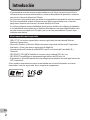 2
2
-
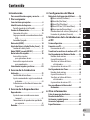 3
3
-
 4
4
-
 5
5
-
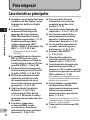 6
6
-
 7
7
-
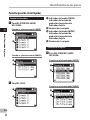 8
8
-
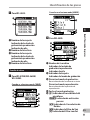 9
9
-
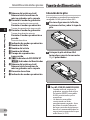 10
10
-
 11
11
-
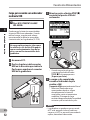 12
12
-
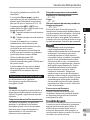 13
13
-
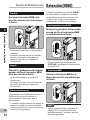 14
14
-
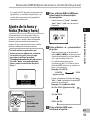 15
15
-
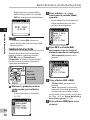 16
16
-
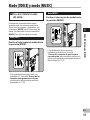 17
17
-
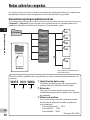 18
18
-
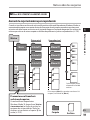 19
19
-
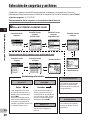 20
20
-
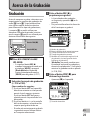 21
21
-
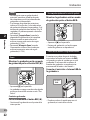 22
22
-
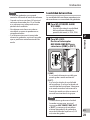 23
23
-
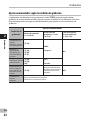 24
24
-
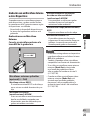 25
25
-
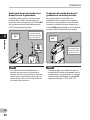 26
26
-
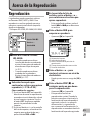 27
27
-
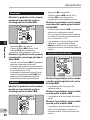 28
28
-
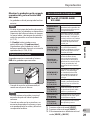 29
29
-
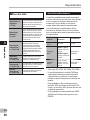 30
30
-
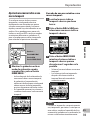 31
31
-
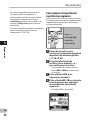 32
32
-
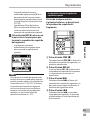 33
33
-
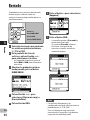 34
34
-
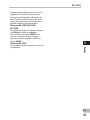 35
35
-
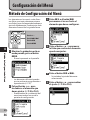 36
36
-
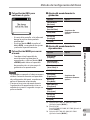 37
37
-
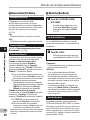 38
38
-
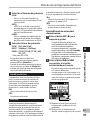 39
39
-
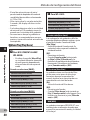 40
40
-
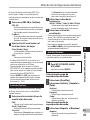 41
41
-
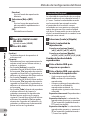 42
42
-
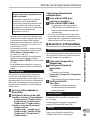 43
43
-
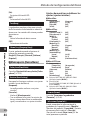 44
44
-
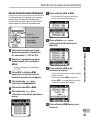 45
45
-
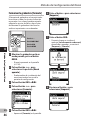 46
46
-
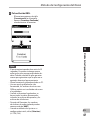 47
47
-
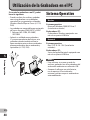 48
48
-
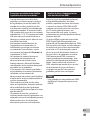 49
49
-
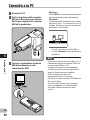 50
50
-
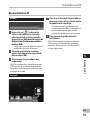 51
51
-
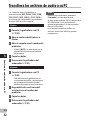 52
52
-
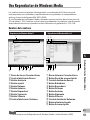 53
53
-
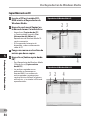 54
54
-
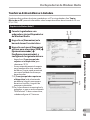 55
55
-
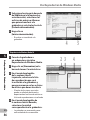 56
56
-
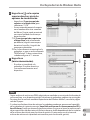 57
57
-
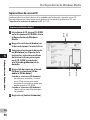 58
58
-
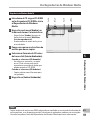 59
59
-
 60
60
-
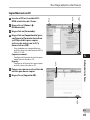 61
61
-
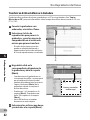 62
62
-
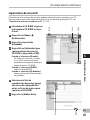 63
63
-
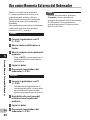 64
64
-
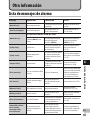 65
65
-
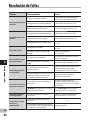 66
66
-
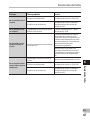 67
67
-
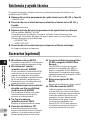 68
68
-
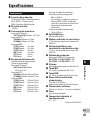 69
69
-
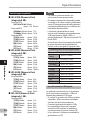 70
70
-
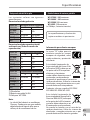 71
71
-
 72
72
Olympus WS 570M Manual de usuario
- Categoría
- Dictáfonos
- Tipo
- Manual de usuario
Documentos relacionados
-
Olympus DP 211 Instrucciones de operación
-
Olympus DP 20 Instrucciones de operación
-
Olympus VN 7700 Manual de usuario
-
Olympus VN 5500PC Manual de usuario
-
Olympus WS-210S Manual de usuario
-
Olympus LS 3 Instrucciones de operación
-
Olympus DM 650 Instrucciones de operación
-
Olympus DM 5 Instrucciones de operación
-
Olympus DM 550 Instrucciones de operación
-
Olympus WS 813 Instrucciones de operación